Comment créer un site Web WordPress multilingue – un guide étape par étape pour les débutants
Publié: 2022-06-08Un guide étape par étape rédigé par des développeurs Web qui ont créé des milliers de sites Web WordPress multilingues et aidé des centaines de milliers d'autres à créer le leur.
6 raisons pour lesquelles vous allez adorer ce guide de site Web multilingue
- Adapté aux débutants - Même si vous n'êtes pas un expert en codage, vous pourrez créer un site Web traduit dans autant de langues que vous le souhaitez.
- Configuration rapide - Vous pouvez commencer à traduire votre site Web en quelques minutes.
- À jour – Ce guide est régulièrement mis à jour pour tenir compte des dernières tendances en matière de sites Web
- Spécifique à la plate-forme – Ce guide est destiné aux utilisateurs qui créent un site Web WordPress
- Résultats garantis – Des centaines de milliers d'utilisateurs ont suivi nos instructions pour créer avec succès leur propre site Web multilingue
- Assistance gratuite - Nous sommes ouverts aux questions. Laissez un commentaire ci-dessous avec votre question et nous serons heureux de vous aider
Ce guide est destiné à tous ceux qui ont réussi à créer leur propre site WordPress et qui sont maintenant prêts à le rendre multilingue. Si vous avez aimé suivre les étapes du guide précédent, vous allez adorer celui-ci.
Dans ce guide, nous vous montrerons non seulement comment traduire votre contenu, mais nous vous expliquerons également tous les aspects permettant de rendre votre site Web véritablement multilingue. Cela inclura la traduction de chaînes, de thèmes, d'URL et de tout ce qui optimisera votre référencement multilingue.
Étape 1 – Choisissez les bonnes langues pour votre site Web
Avant de vous plonger dans la traduction de votre contenu, vous devez d'abord décider quelles langues et combien de langues vous voulez sur votre site Web multilingue.
Si vous êtes un site Web basé dans un pays non anglophone, la traduction de votre site Web en anglais est une première étape évidente. Cela vous permettra d'attirer des utilisateurs du monde entier qui parlent l'anglais comme langue seconde.
Mais il peut y avoir d'autres langues qui ont plus de sens en fonction de votre marché cible. La meilleure façon de comprendre votre trafic est de l'analyser via Google Analytics pour voir d'où viennent vos utilisateurs.
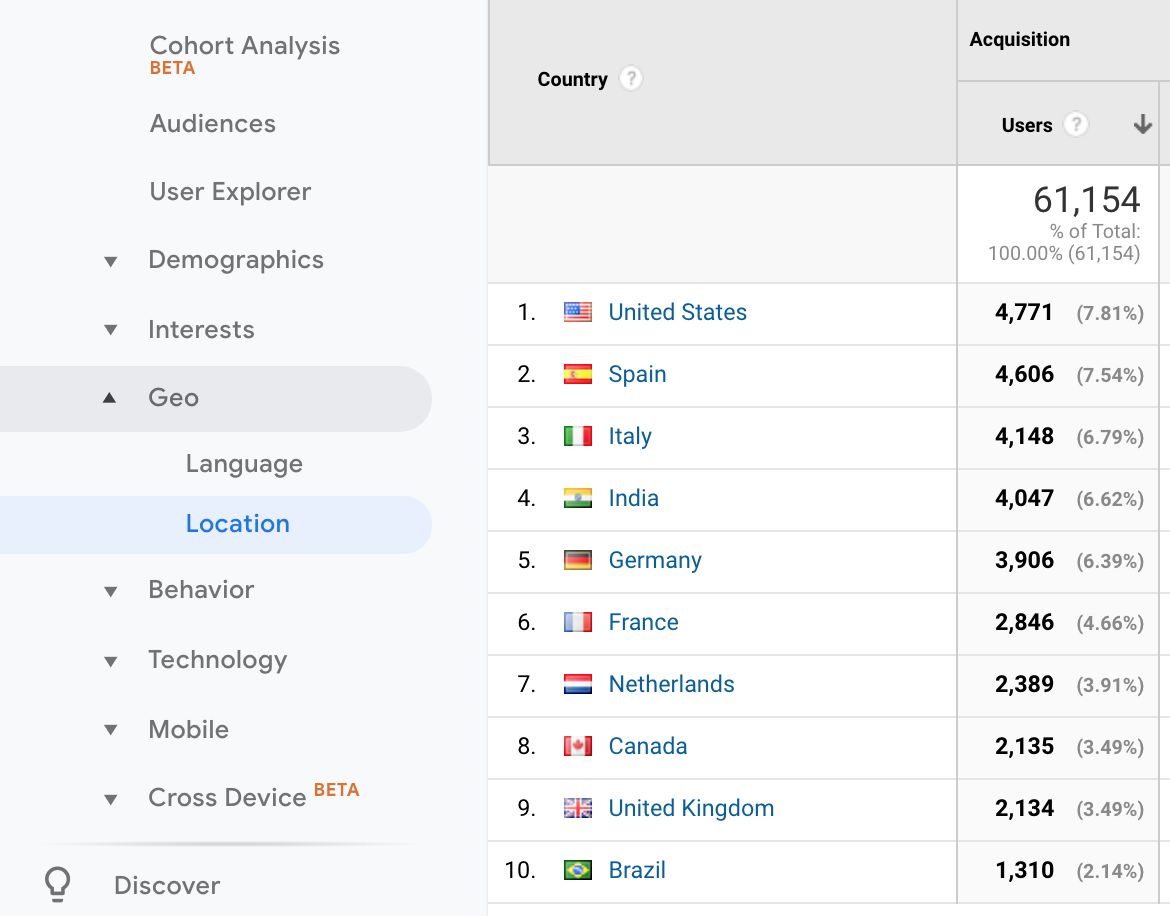
Vous pouvez également utiliser Google Adwords pour explorer votre marché et voir quels sont les domaines les plus lucratifs.
Enfin, vous devrez évaluer le nombre de langues que vous pouvez maintenir sur votre site Web. Aussi formidable que ce soit d'avoir 8 ou 9 langues, pouvez-vous vous permettre de les mettre à jour chaque fois que vous publiez du nouveau contenu ? Il serait peut-être plus réaliste d'en choisir un pour commencer et de voir à quel point il est utile et comment vous êtes capable de le gérer.
Étape 2 – Choisir le plugin pour traduire votre site Web
Si vous construisez votre site Web multilingue avec WordPress, vous devrez utiliser un plugin.
WPML
Nous utiliserons WPML pour traduire notre site Web. WPML est le plugin multilingue le plus populaire sur WordPress avec plus de 800 000 sites Web qui l'utilisent.
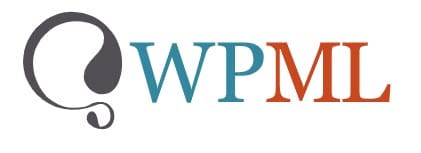
WPML est livré avec les fonctionnalités suivantes :
- Éditeur de traduction avancé - L'interface de traduction qui comprend des fonctionnalités telles que la traduction automatique, un correcteur orthographique et la possibilité d'éditer sans perturber le HTML.
- Traduisez tous les éléments de votre site Web - Optimisez votre référencement multilingue, traduisez des chaînes et des thèmes et localisez votre expérience avec des fonctionnalités telles qu'un changeur de devises.
- Compatible avec les principaux plugins - WPML fonctionne de manière transparente avec Yoast, WooCommerce et Contact Form 7.
- Compatible avec les principaux thèmes – WPML est intégré à tous les principaux thèmes WordPress.
- Fonctionne avec les principaux constructeurs de pages – Vous pouvez utiliser WPML avec des constructeurs de pages tels que Elementor, Divi et WPBakery.
- Choisissez comment vous voulez traduire – Que ce soit vous-même, un collègue ou un service de traduction, vous pouvez traduire votre contenu avec WPML.
Suivez ces étapes pour télécharger et installer WPML.
Vous aurez également besoin des plugins WPML complémentaires suivants :
- Traduction de chaînes WPML – Pour traduire les chaînes d'interface directement depuis WordPress.
- WPML Translation Management – Pour gérer votre travail de traduction.
- WPML Media Translation – Pour contrôler quelles images sont affichées pour quelle langue.
Une fois que vous avez installé et activé WPML, il y aura un assistant de traduction qui vous aidera à sélectionner vos langues et à décider comment vous voulez tout traduire. Assurez-vous de sélectionner l'activation de la gestion de la traduction et de l'éditeur de traduction avancé.
Étape 3 – Configurer votre site Web multilingue
Maintenant que nous avons notre plugin, nous devons configurer notre site Web afin qu'il soit prêt pour notre contenu traduit.
Choisir un thème compatible
Si vous suiviez le guide de création d'un site Web WordPress, vous saurez déjà quel type de thème vous convient le mieux. Sinon, vous pouvez consulter les meilleurs thèmes WordPress gratuits.
Avant de choisir le thème, assurez-vous qu'il est compatible avec WPML. Un certain nombre de grands thèmes Colorlib tels que Travelify sont complètement intégrés à WPML. Si vous avez besoin d'inspiration, consultez cette liste de thèmes WordPress compatibles WPML.
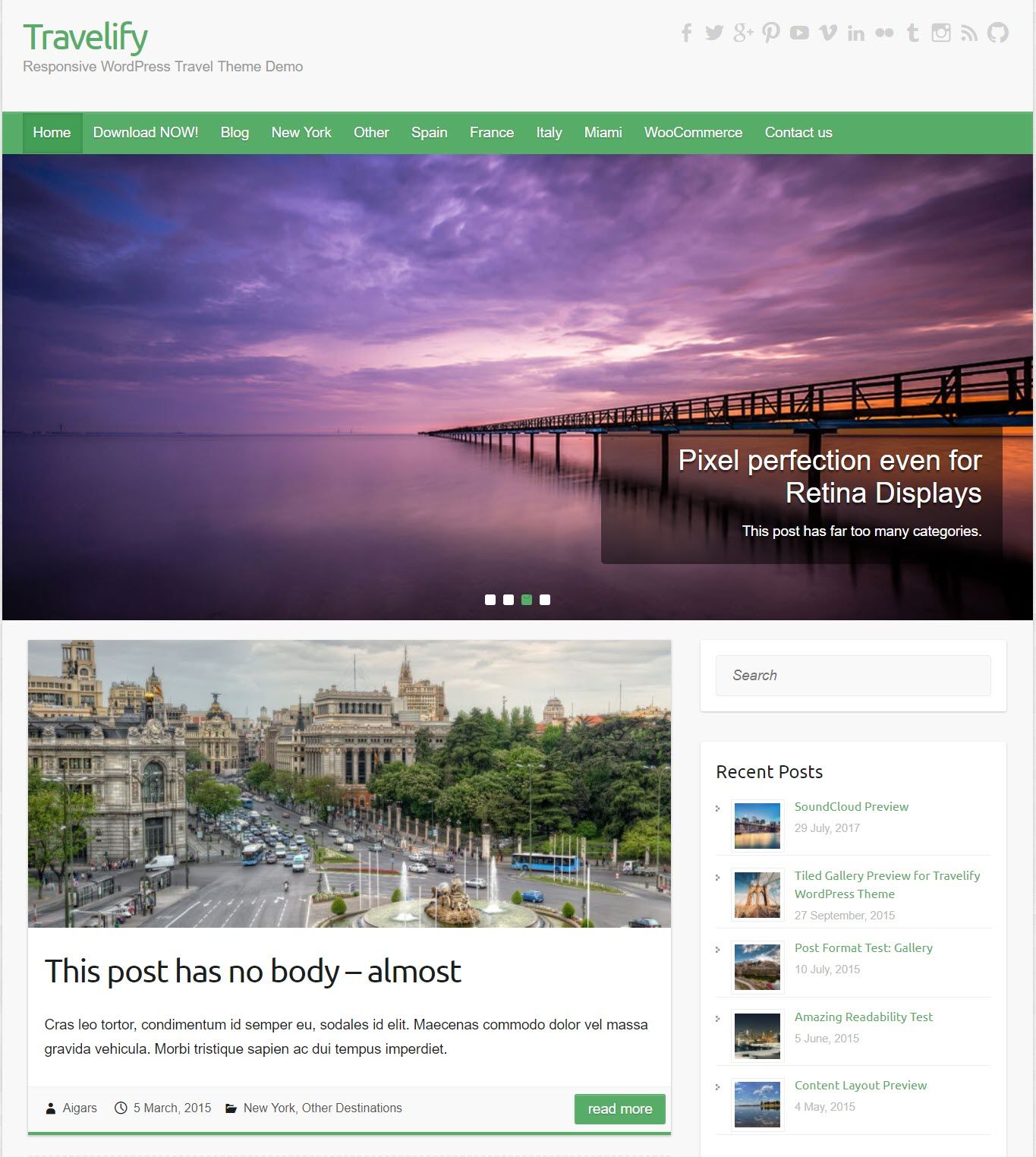
Sélectionnez vos langues
Lorsque vous installez WPML, vous êtes guidé par un assistant de traduction qui vous permet de sélectionner les langues que vous souhaitez pour votre site Web. Mais vous pouvez les modifier ultérieurement en vous rendant dans WPML -> Langues et sous Langues du site, sélectionnez les langues souhaitées.
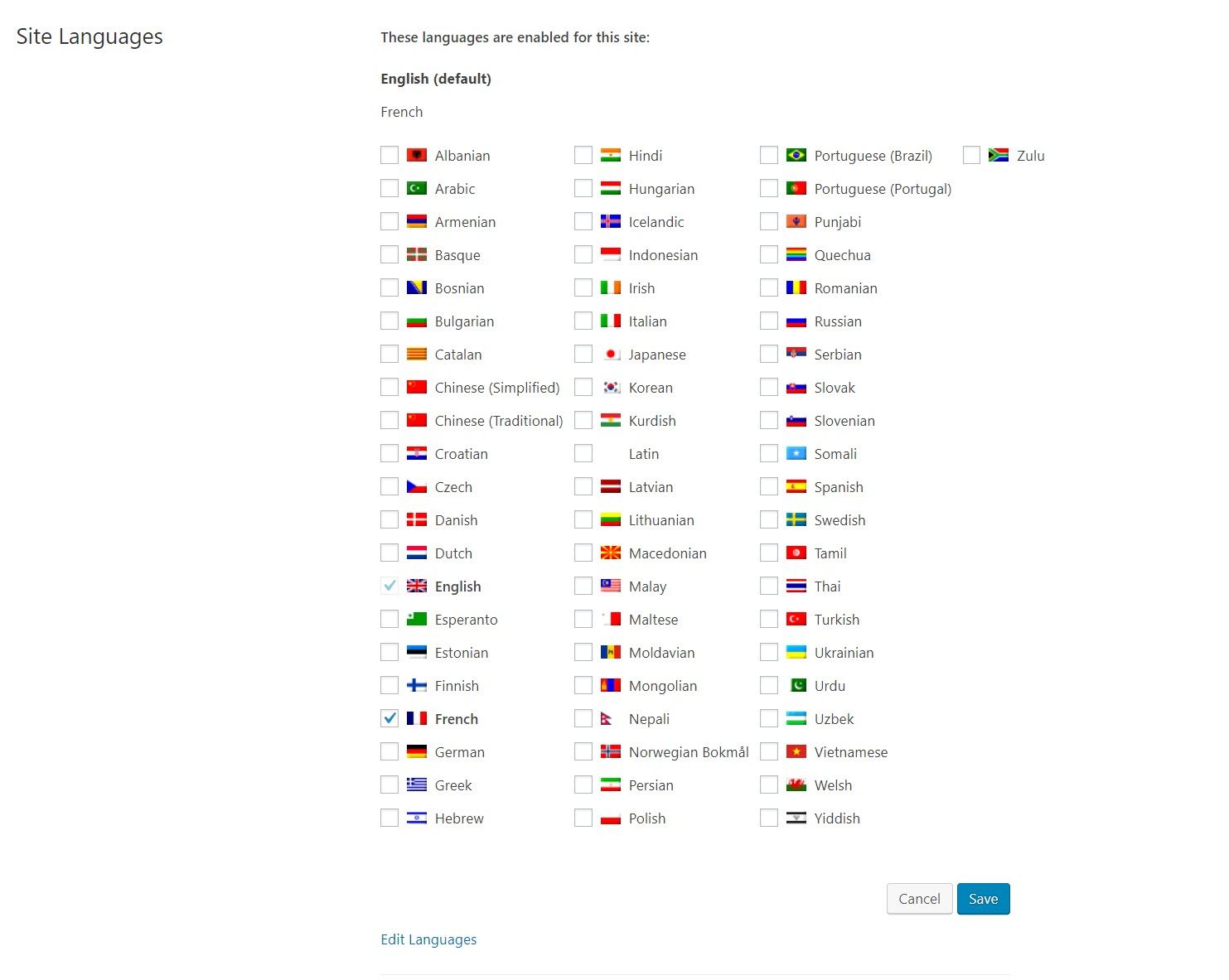
Si votre langue n'apparaît pas dans la liste, vous pouvez en ajouter une autre manuellement en cliquant sur Modifier les langues, puis sur Ajouter une langue et en remplissant les détails.
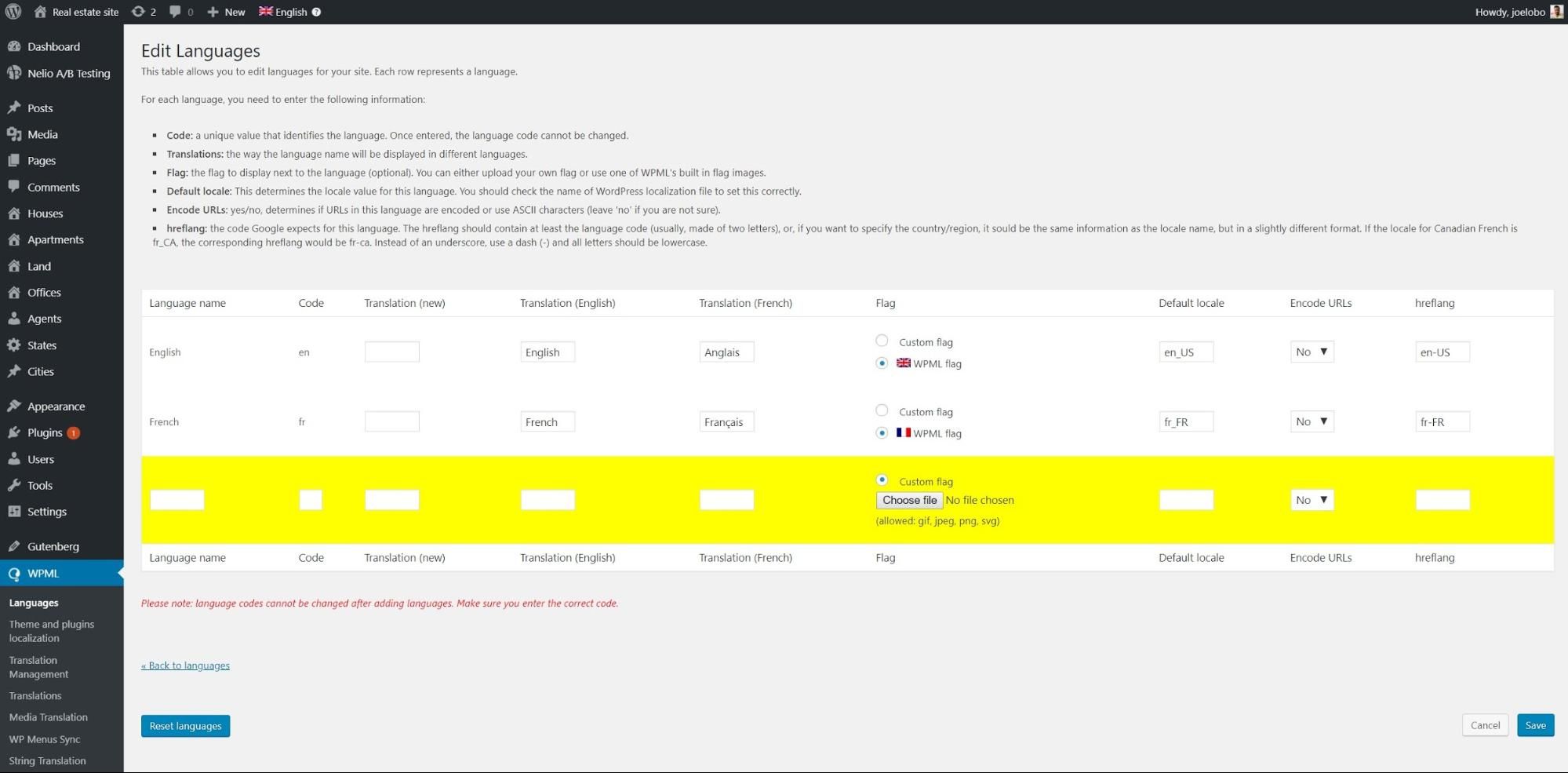
Sous Sélecteur de langue du menu, vous pouvez modifier l'apparence de votre sélecteur de langue sur le front-end. Cliquez sur l'icône en forme de crayon et vous pouvez ajuster :
- Où le sélecteur de langue apparaît
- Si les drapeaux apparaissent
- Si vous voulez le nom de la langue dans une langue spécifique ou dans chaque langue maternelle
- L'ordre des langues
Et de nombreuses autres options de personnalisation.
Décidez comment vous allez traduire votre contenu
Il existe trois façons de traduire votre contenu. Vous pouvez sélectionner chacune de ces options dans le cadre de la première étape de l'assistant de traduction WPML.
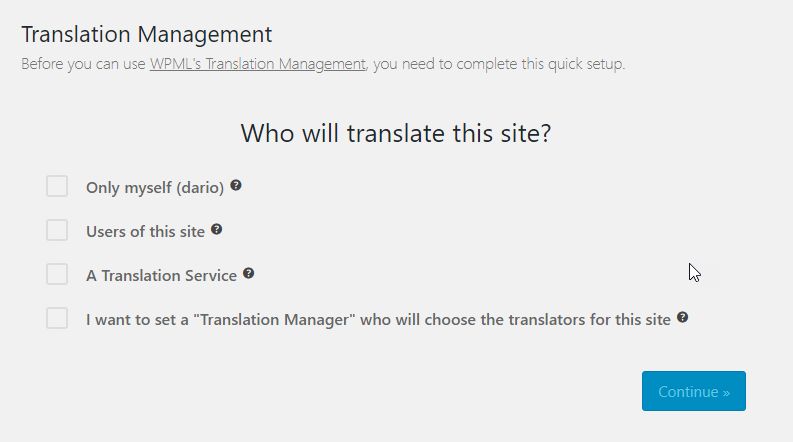
À l'étape suivante, vous pouvez activer l'éditeur de traduction avancé, qui est le moyen le meilleur et le plus simple de traduire votre contenu.
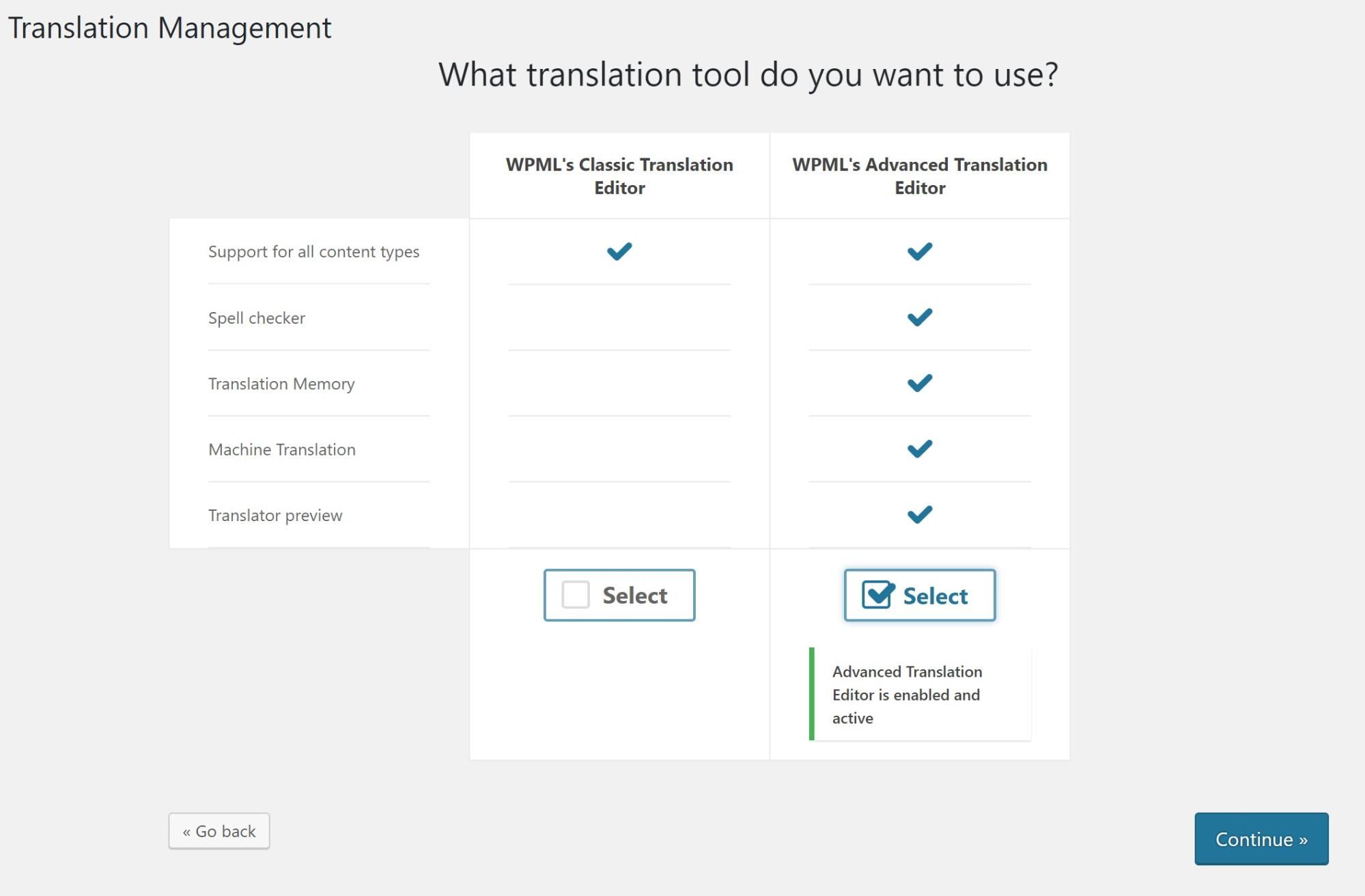
Cliquez sur l'une des options ci-dessous en fonction de la manière dont vous souhaitez traduire votre contenu et nous vous dirigerons vers les instructions sur mesure.
- Traduisez-vous
- Affecter des personnes à traduire
- Faites appel à un service de traduction professionnel
Toutes les captures d'écran que vous voyez ci-dessous proviennent de notre site Web immobilier de démonstration que nous avons créé à l'aide de Toolset.
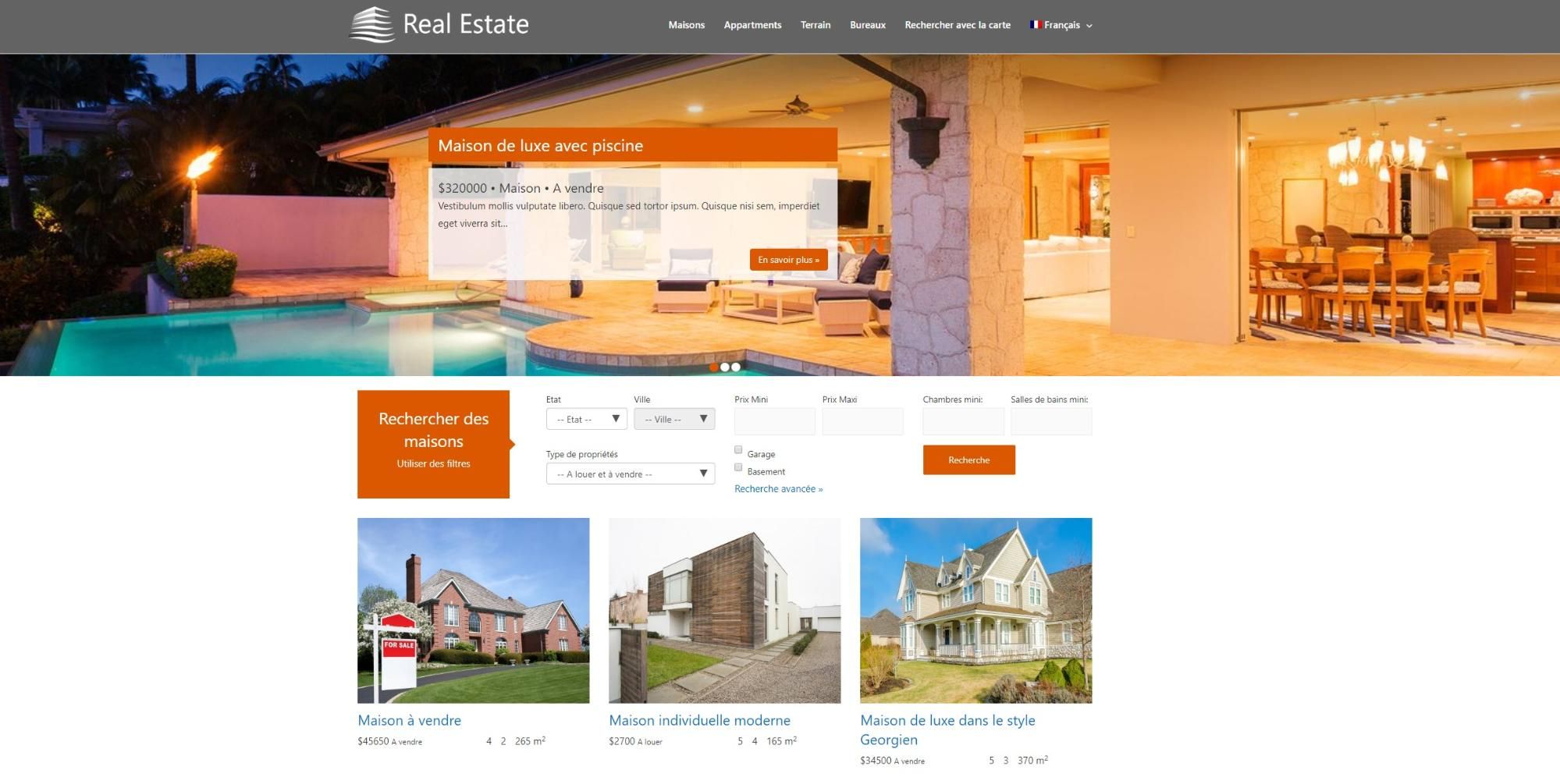
Se traduire
Vous trouverez ci-dessous les étapes à suivre pour traduire vous-même votre contenu.
Restez au top de vos traductions
Si vous traduisez vous-même du contenu, vous pouvez vous tenir au courant de vos traductions en vous référant aux icônes à côté de chacun de vos messages sur l'administrateur WordPress.
Chaque icône vous indique quelque chose sur l'état de votre traduction :
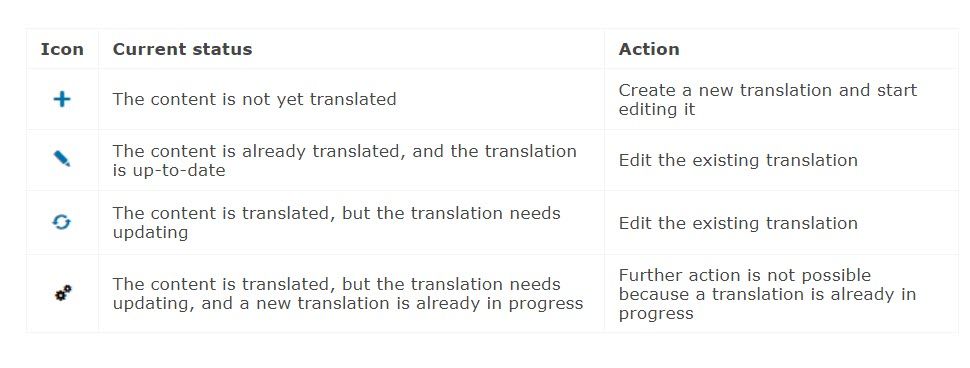
Traduisez vos publications et vos pages
Maintenant que nous avons activé nos langues et l'éditeur de traduction avancé, nous pouvons commencer à traduire notre contenu.
- Dirigez-vous vers la publication ou la page que vous souhaitez modifier sur votre back-end WordPress. Vous pouvez maintenant voir une colonne pour vos traductions sur l'écran d'administration. Par exemple, dans notre site de démonstration, nous avons une colonne pour nos traductions françaises.
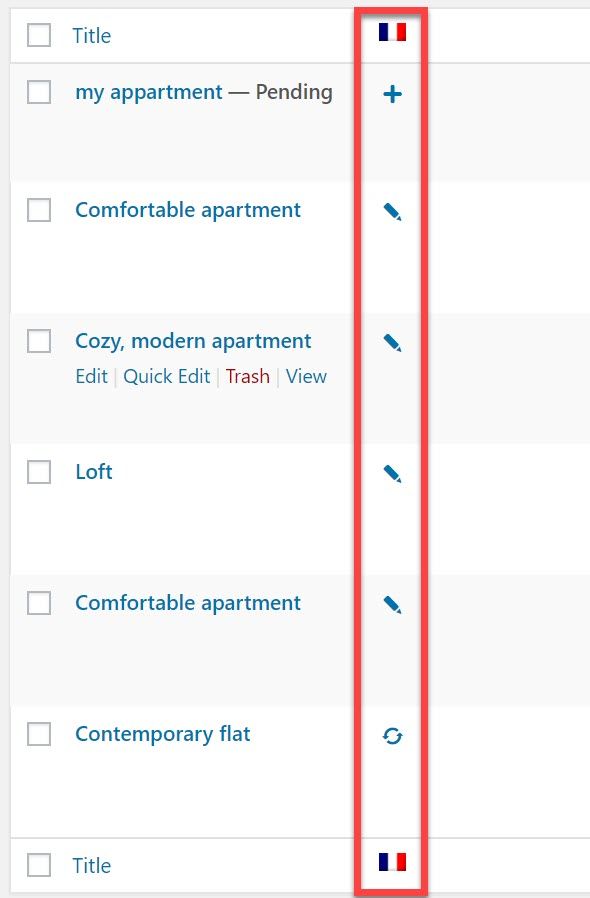
- Traduisons l'un de nos articles sur les appartements sur notre site de démonstration. Je vais cliquer sur l'icône plus pour Appartement confortable pour commencer à le traduire en français.
- Vous serez maintenant redirigé vers l'éditeur de traduction avancé où vous pourrez ajouter vos traductions. Cliquez sur Traduction automatique pour ajouter automatiquement des traductions. Remarque : WPML vous fournit initialement un quota gratuit de 2 000 mots pour la traduction automatique avant que vous n'ayez à payer. Consultez son quota de traduction automatique pour plus d'informations.
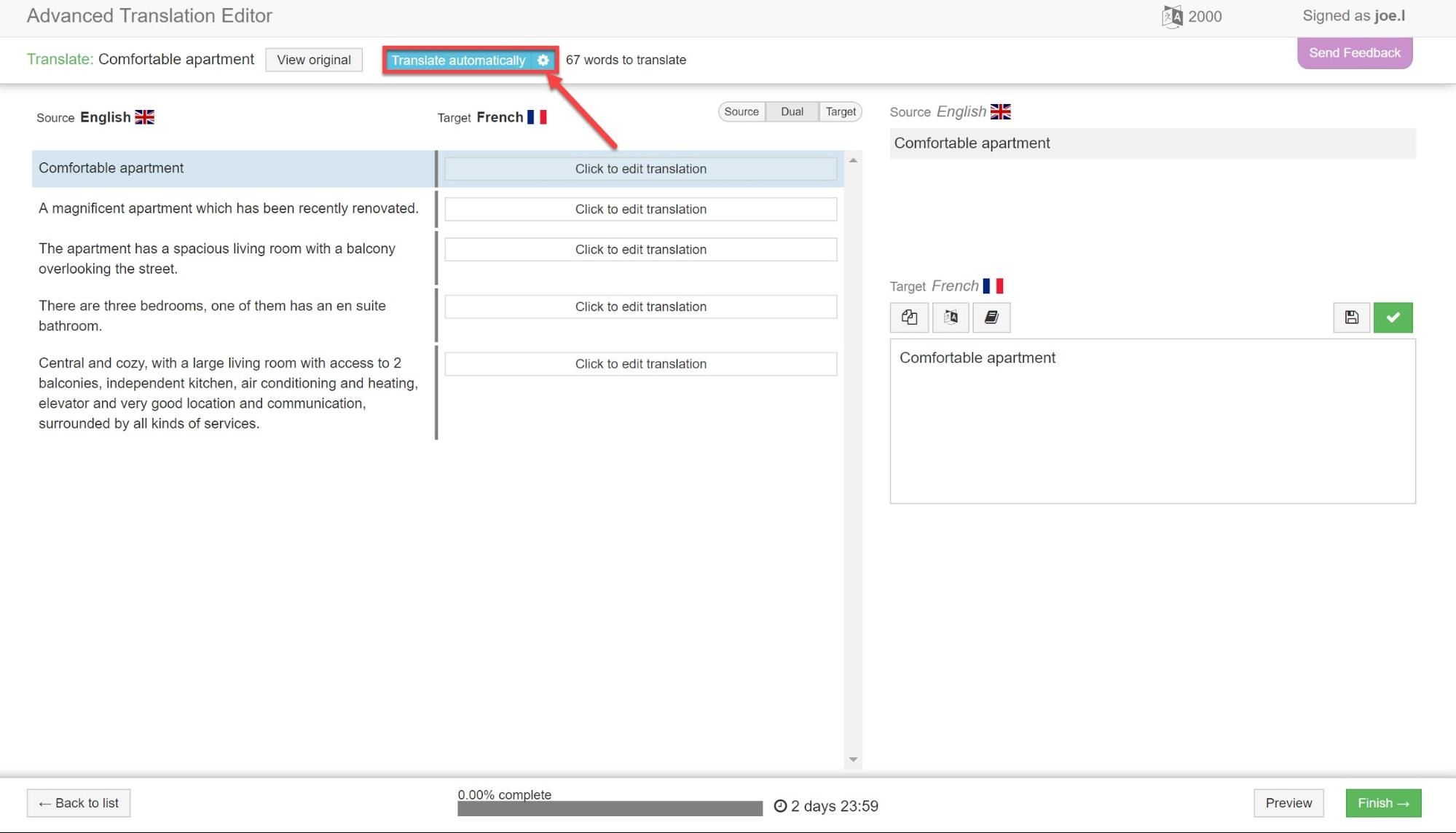
- Ne cliquez pas sur terminer ! Il est beaucoup plus probable que des erreurs embarrassantes apparaissent si vous vous fiez uniquement à la traduction automatique. Au lieu de cela, vous pouvez parcourir chaque phrase et vous assurer que la traduction est complètement correcte en modifiant dans la zone de texte. Lorsque vous avez terminé chaque phrase, cliquez sur la zone de texte verte pour la marquer comme terminée.
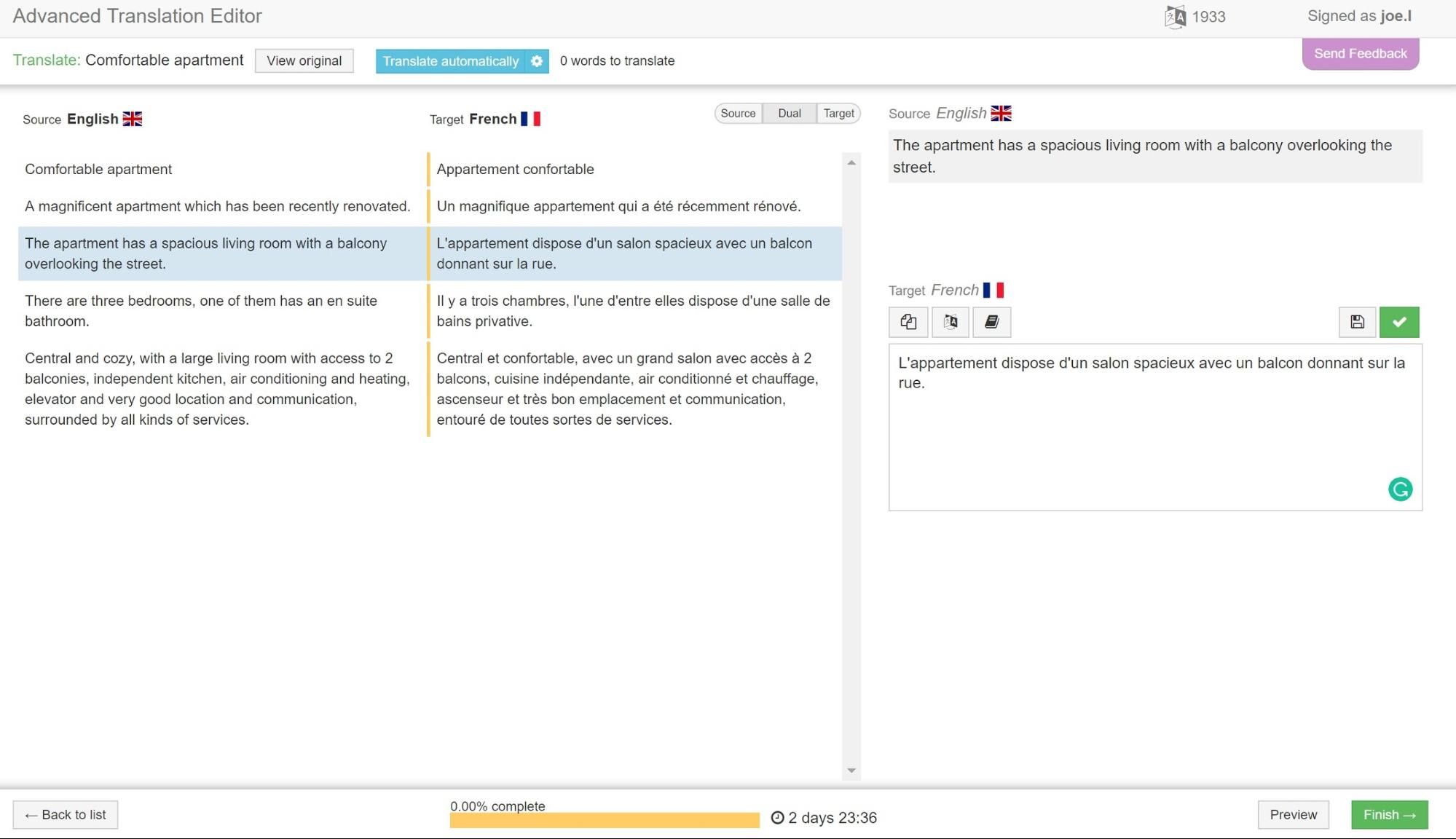
- Vous pouvez maintenant cliquer sur Terminer et Terminer sur l'écran suivant.
- Sur le front-end, vous pouvez voir que votre texte a maintenant été traduit.
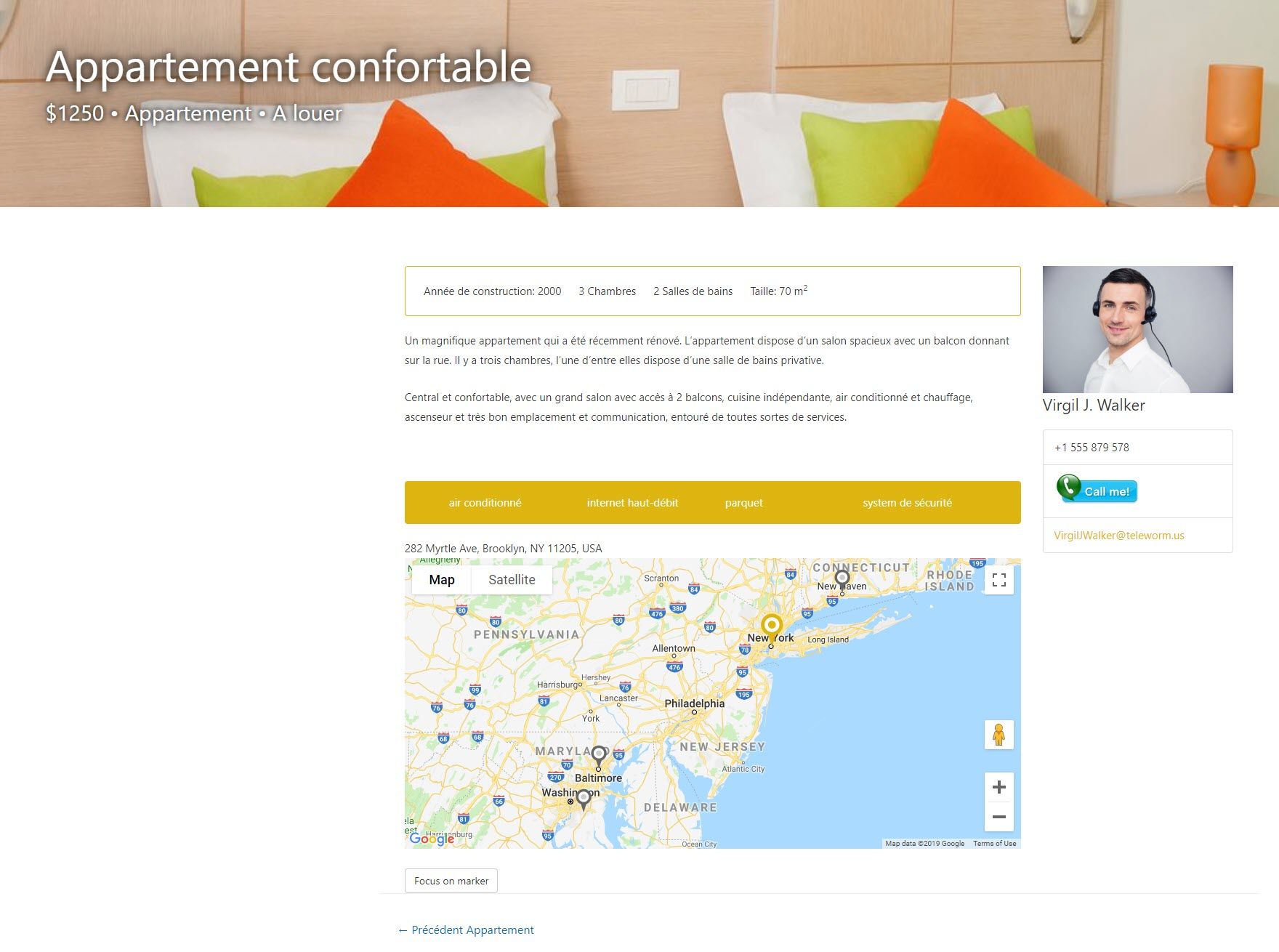
Traduisez vos taxonomies
Vous pouvez utiliser des taxonomies pour regrouper vos publications dans différentes catégories. Consultez le guide des catégories WordPress pour plus d'informations.
- Tout d'abord, nous devons permettre à nos taxonomies d'être traduites. Dirigez-vous vers WPML -> Paramètres.
- Sous Traduction des taxonomies, changez vos taxonomies en Translatable. Vous pouvez choisir une option de secours si vous n'avez pas traduit vos taxonomies. Vous pouvez soit afficher la langue par défaut, soit ne pas l'afficher du tout.
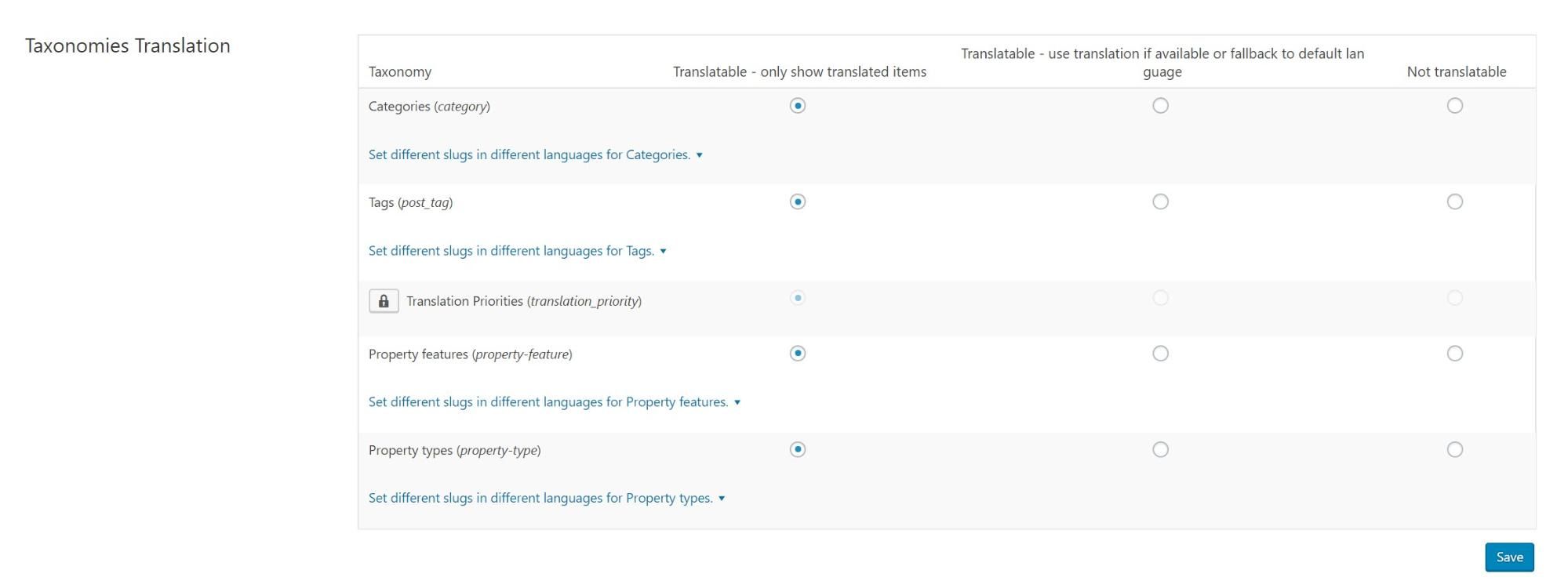
- Allez dans WPML -> Traduction de taxonomie. En haut de la page, vous pouvez voir un menu déroulant avec une liste de vos taxonomies. Sur notre site de démonstration, nous avons sélectionné nos taxonomies de types de propriété .
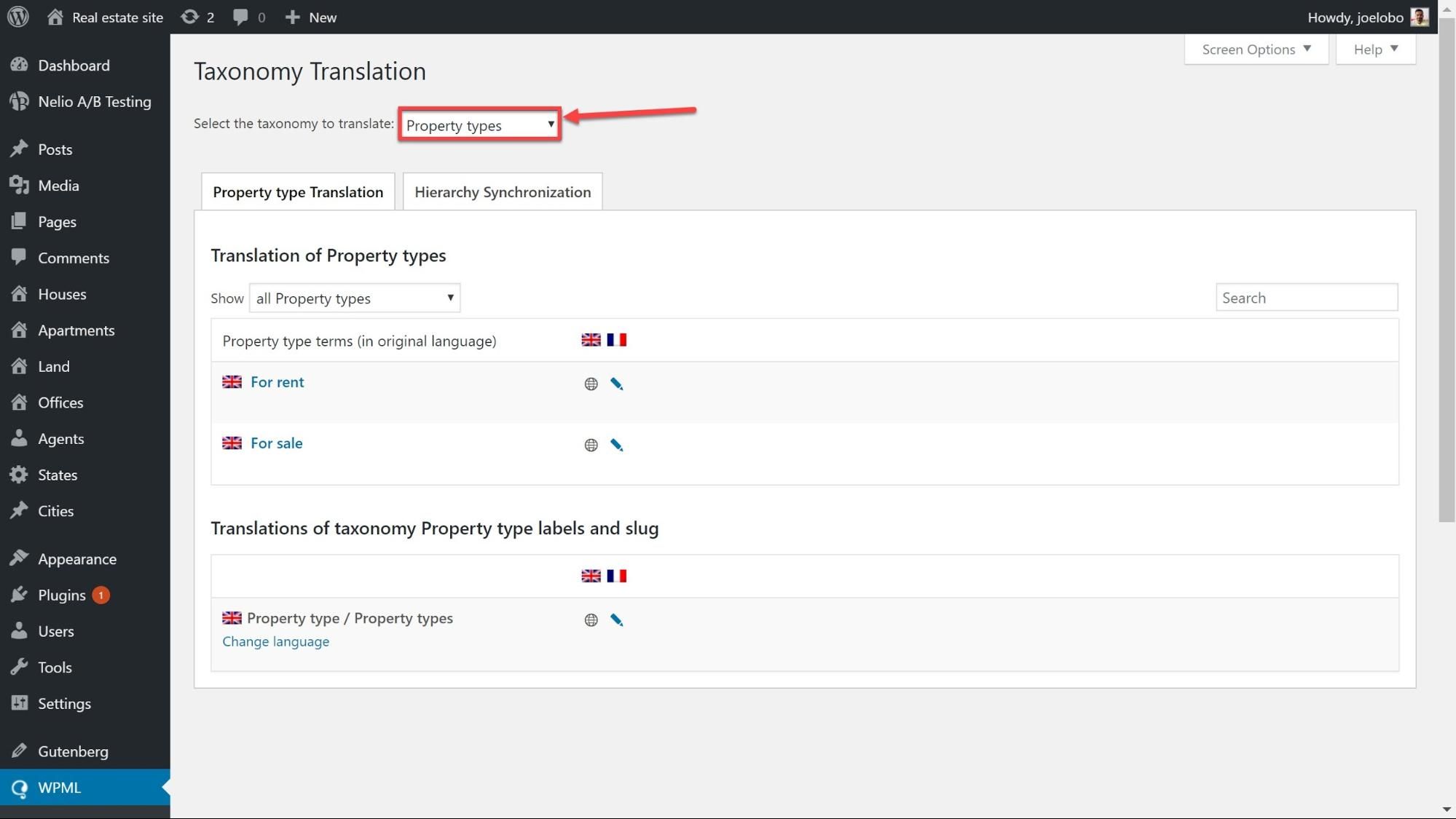
- Sélectionnez la taxonomie que vous souhaitez traduire. Vous pouvez maintenant saisir le nom, le slug et la description de chaque taxonomie.
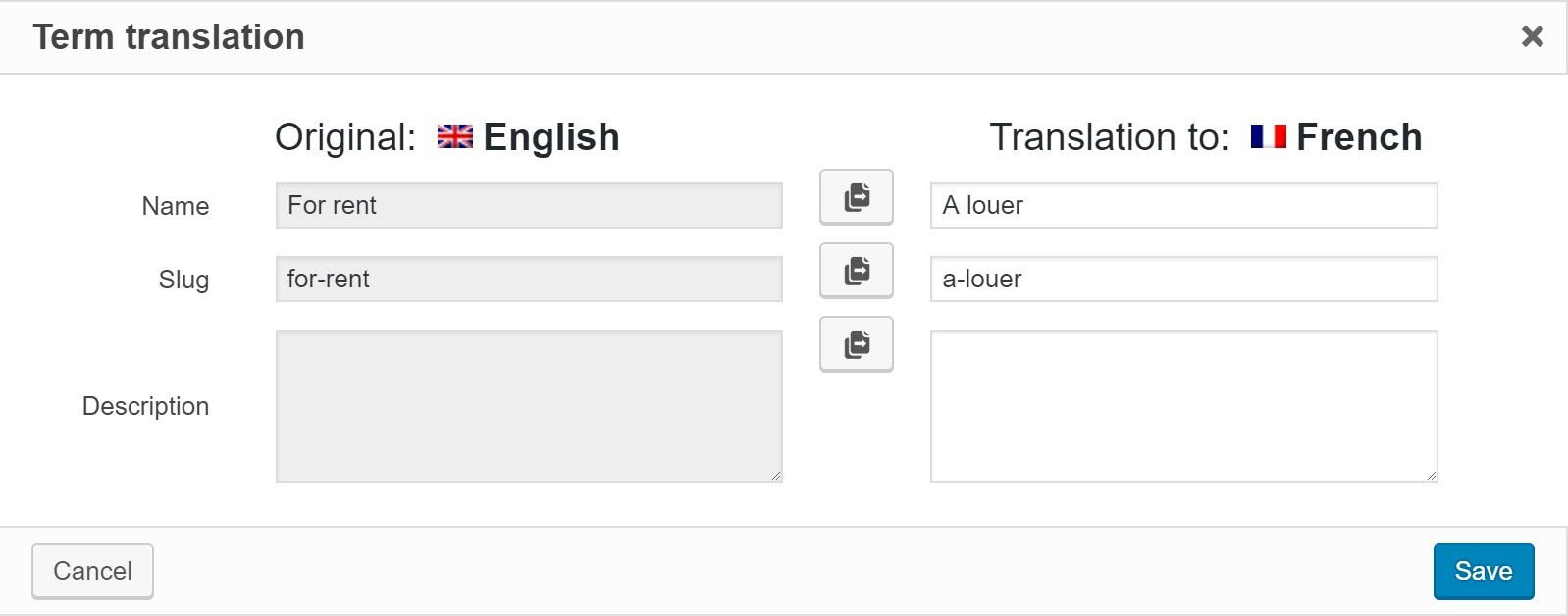
- Cliquez sur Enregistrer et votre taxonomie sera traduite.
Traduisez vos champs personnalisés
Les champs personnalisés fournissent des informations supplémentaires pour chacune de vos publications, telles que le nombre de salles de bains pour une propriété.
- Tout comme avec nos taxonomies, nous devons rendre nos champs personnalisés traduisibles. Dirigez-vous vers WPML -> Paramètres et accédez à Traduction des champs personnalisés. Définissez vos champs personnalisés sur Traduire.
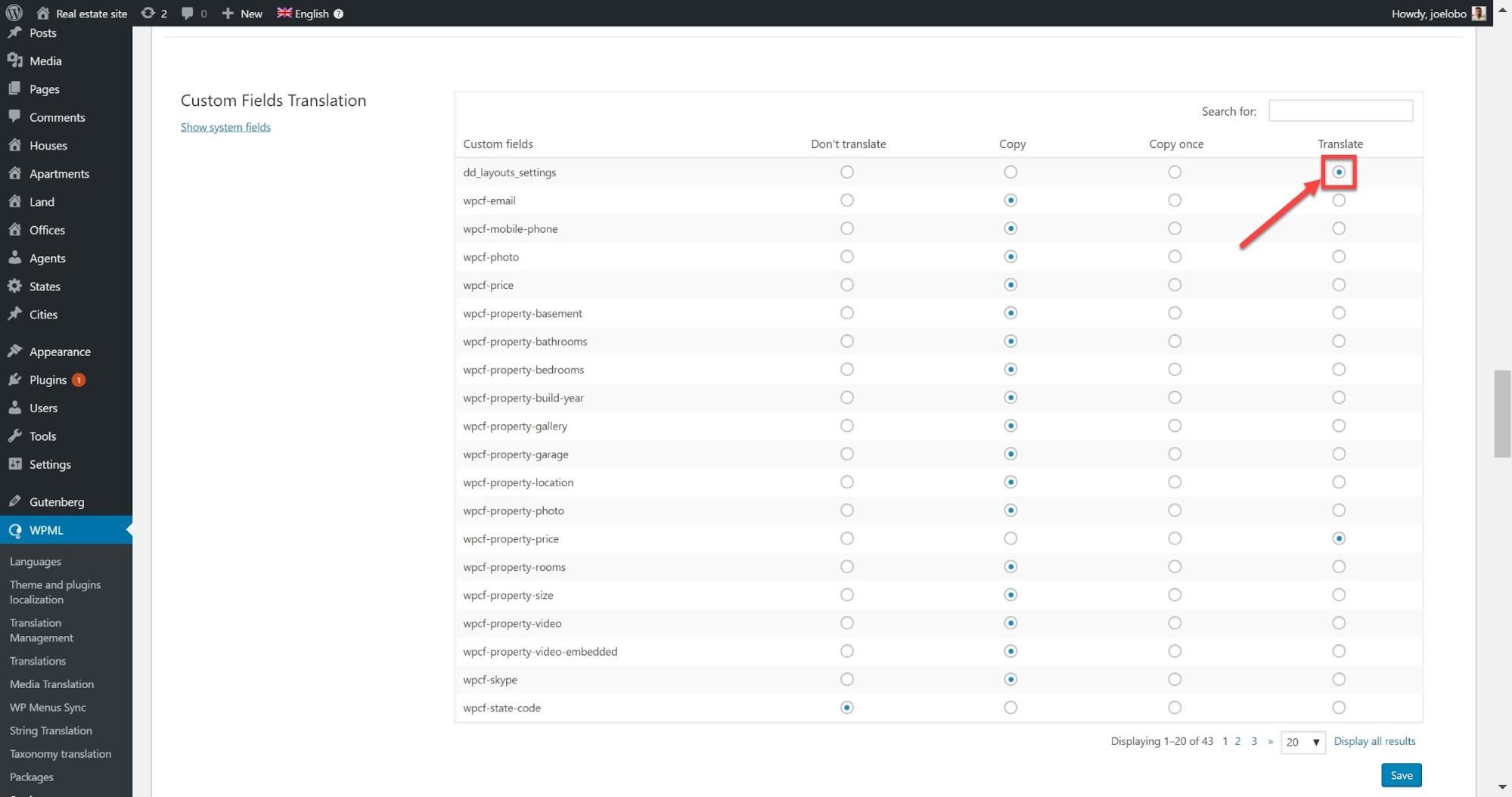
Il existe deux autres options qui méritent d'être expliquées :
- Copier – la valeur du champ est copiée à partir de la langue d'origine et maintenue en synchronisation avec elle.
- Copier une fois - la valeur du champ est copiée à partir de la langue d'origine, mais elle peut être modifiée ultérieurement. Après la première copie, il ne sera pas conservé en synchronisation avec la langue d'origine.
- Vos champs personnalisés apparaîtront désormais dans le cadre de votre contenu sur Advanced Translation Editor lorsque vous cliquerez pour le traduire.
Traduire des images et d'autres médias
Vous pouvez utiliser WPML Media Translation pour traduire les méta-textes (descriptions d'images) des images ou pour remplacer les images dans différentes langues.
- Dirigez-vous vers WPML -> Media Translation et filtrez les résultats pour trouver les images que vous souhaitez traduire. Dans notre cas de démonstration, nous sélectionnerons de l'anglais vers le français car nous voulons traduire en français.

- Cliquez sur l'icône en forme de crayon de l'image que vous souhaitez traduire.
- Vous pouvez maintenant remplacer l'image par une autre et traduire le méta texte de l'image.
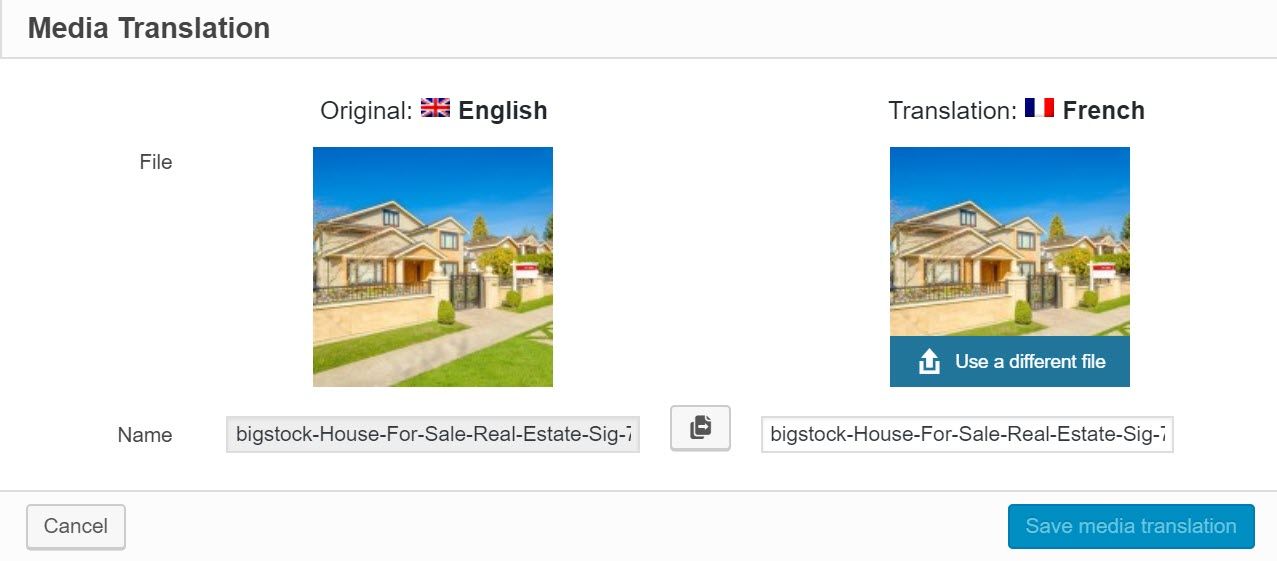
- Cliquez sur Enregistrer la traduction des médias et votre message sera mis à jour avec la nouvelle image et le méta-texte.
Vous pouvez également traduire les menus WordPress et en créer de nouveaux pour différentes langues. Il existe deux manières de les traduire.
- Allez dans Apparence -> Menus et cliquez sur l'icône plus de la langue dans laquelle vous souhaitez traduire.
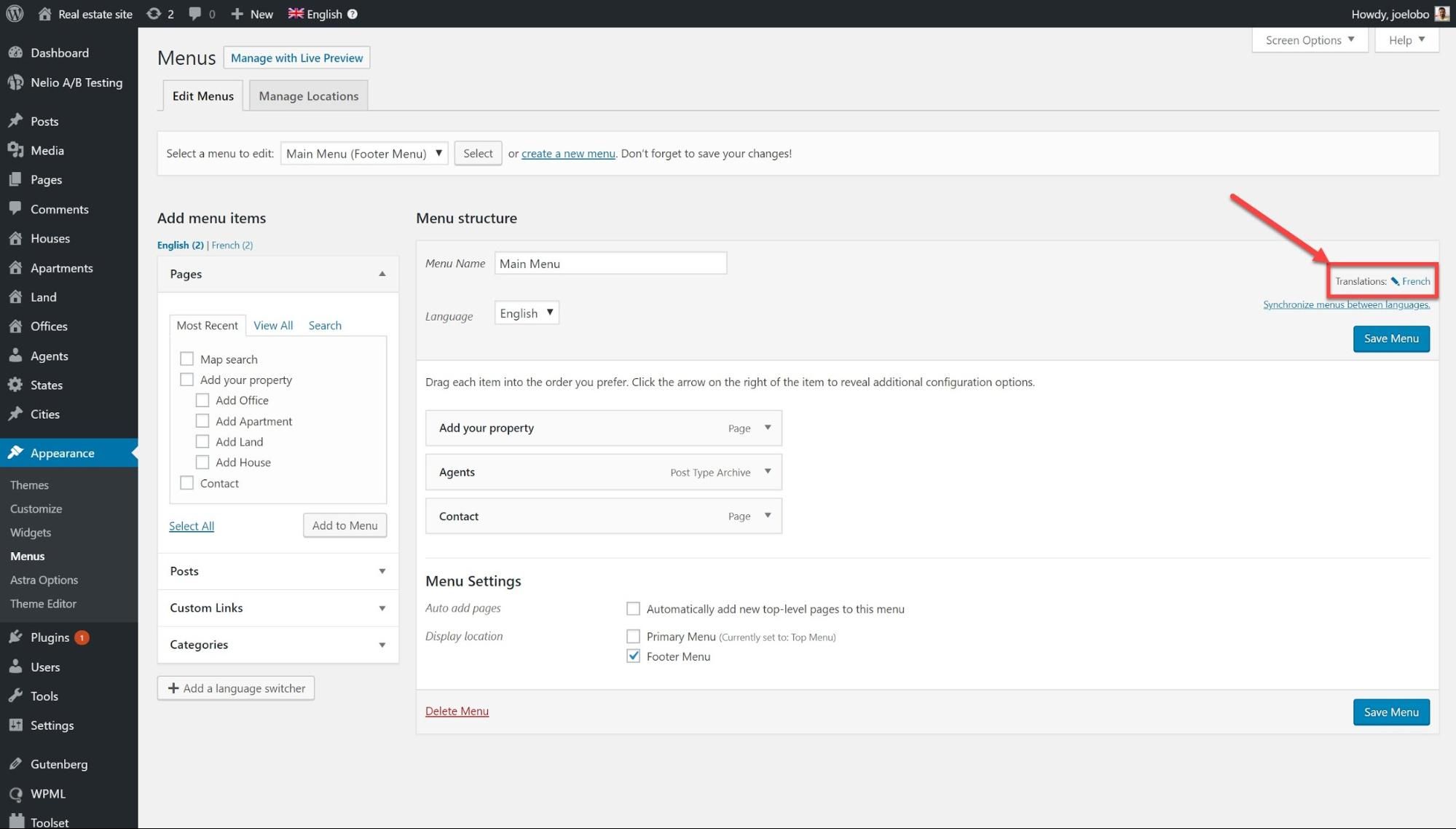
- Cliquez sur la flèche à droite de chacun des éléments du menu et une liste déroulante apparaîtra. Ici, vous pouvez ajouter vos traductions.
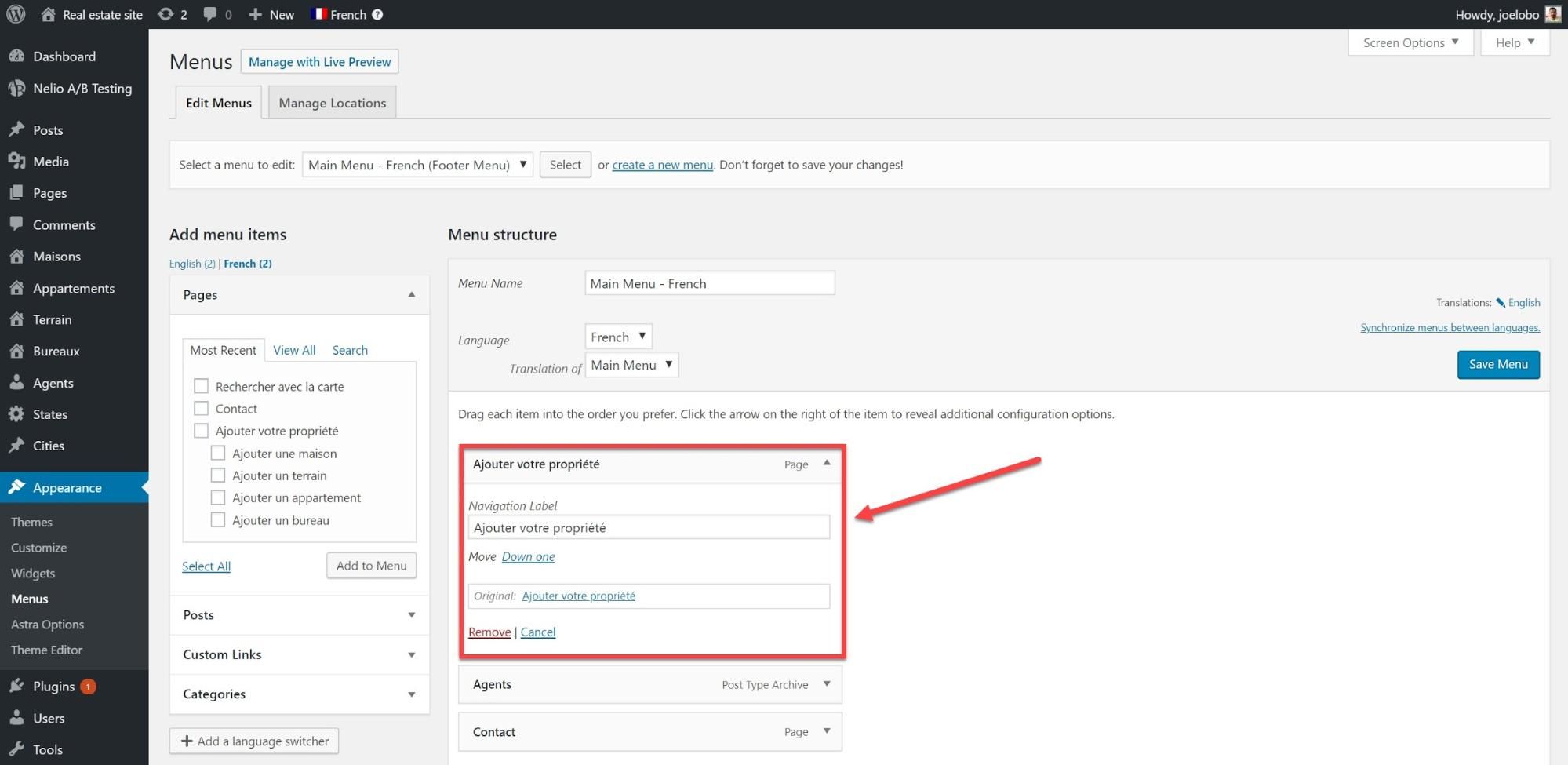
En utilisant l'outil de synchronisation des menus, vous pouvez synchroniser vos menus dans différentes langues. Vous pouvez également conserver tous les éléments de menu que vous avez ajoutés manuellement lorsque vous synchronisez vos menus.
- Dirigez-vous vers WPML -> WP Menus Sync
- Cliquez sur Synchroniseur
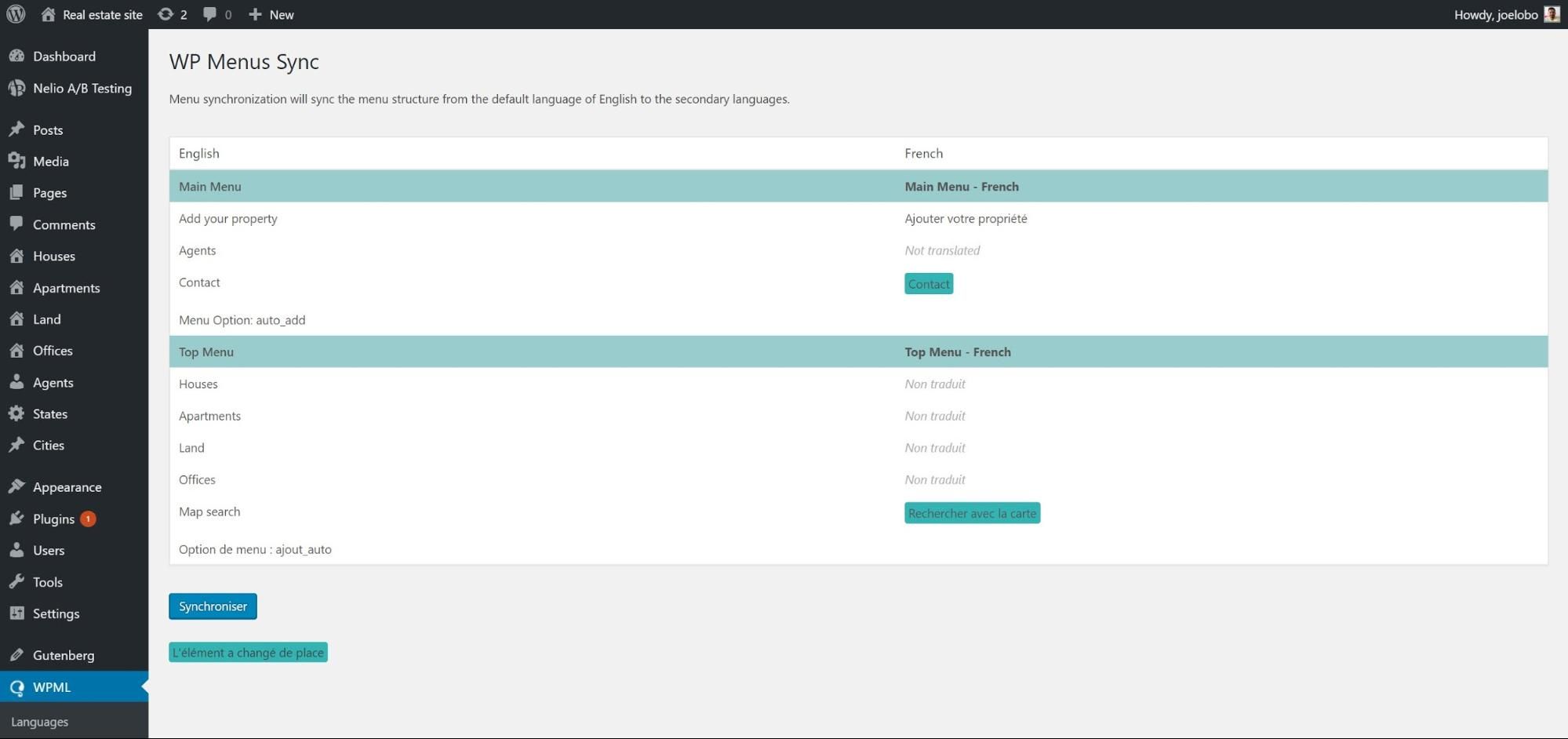
- Vous pouvez maintenant voir comment vos menus seront modifiés lorsqu'ils seront synchronisés. Cliquez sur les options qui vous conviennent et cliquez sur Appliquer les modifications.
Vos menus sont maintenant synchronisés.
Un widget est un moyen simple d'afficher des informations sur vos pages. Les widgets sont utiles car ils ne prennent pas trop de place. Par exemple, vous pouvez avoir un widget de calendrier qui vous fournit les jours du mois.
- Accédez à WPML -> Traduction de chaînes et sous le menu déroulant Sélectionner des chaînes dans le domaine , sélectionnez Widgets.
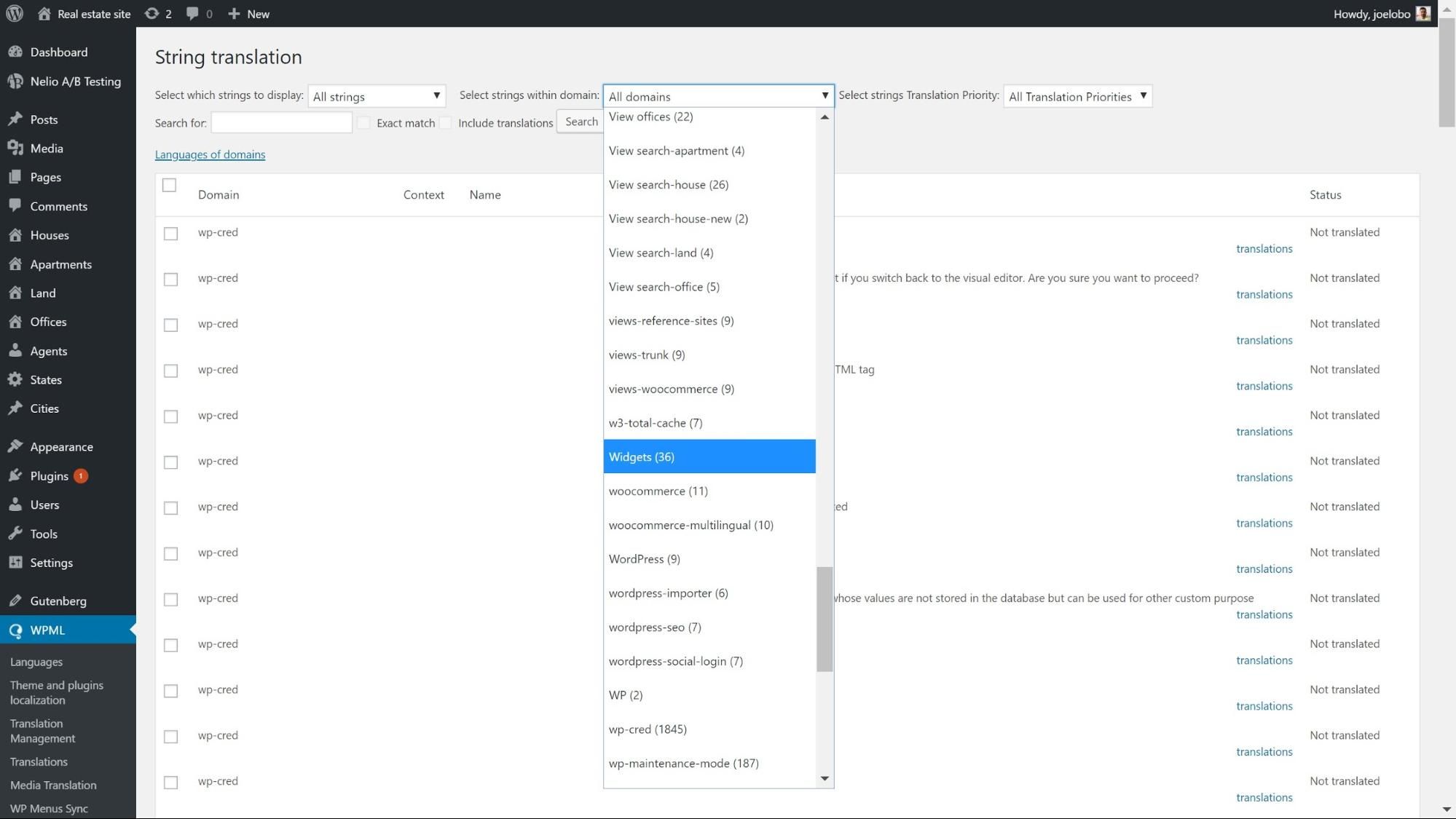
- Sélectionnez Traductions à côté de la chaîne de widget que vous souhaitez traduire et une boîte apparaîtra.
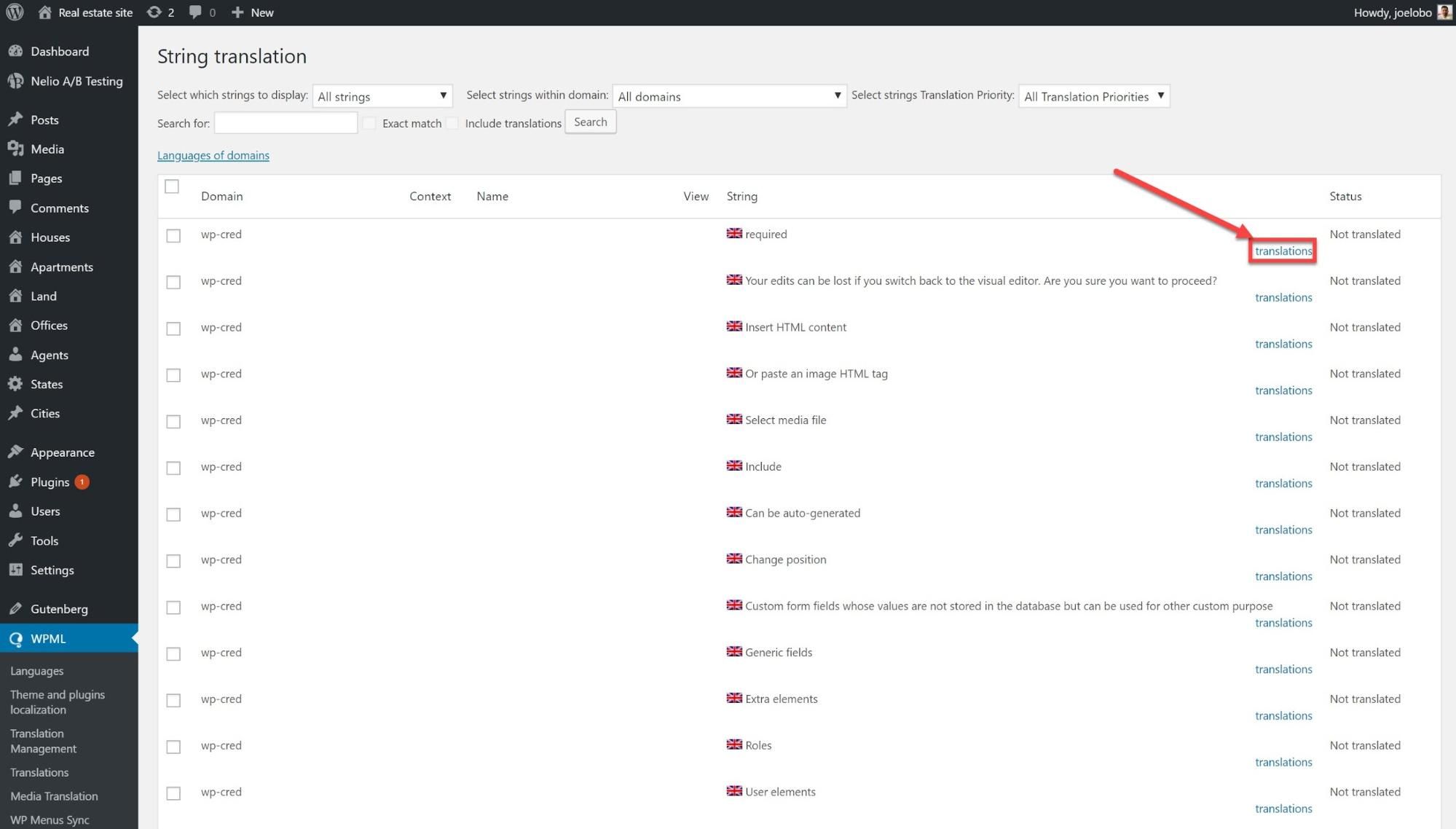
- Saisissez la traduction, cliquez sur La traduction est terminée , puis sur Enregistrer.

Il est possible que les widgets que vous souhaitez traduire n'apparaissent pas par défaut sous Traduction de chaîne. Mais vous pouvez les activer facilement.

- Sous Traduction de chaînes , faites défiler vers le bas et sélectionnez Traduire les textes dans les écrans d'administration.

- Trouvez tous les widgets que vous souhaitez activer et cliquez sur les cases à côté d'eux.
- Faites défiler vers le bas de la page et cliquez sur Appliquer. Vous pouvez maintenant les traduire sous Traductions de chaîne comme avec celles par défaut.
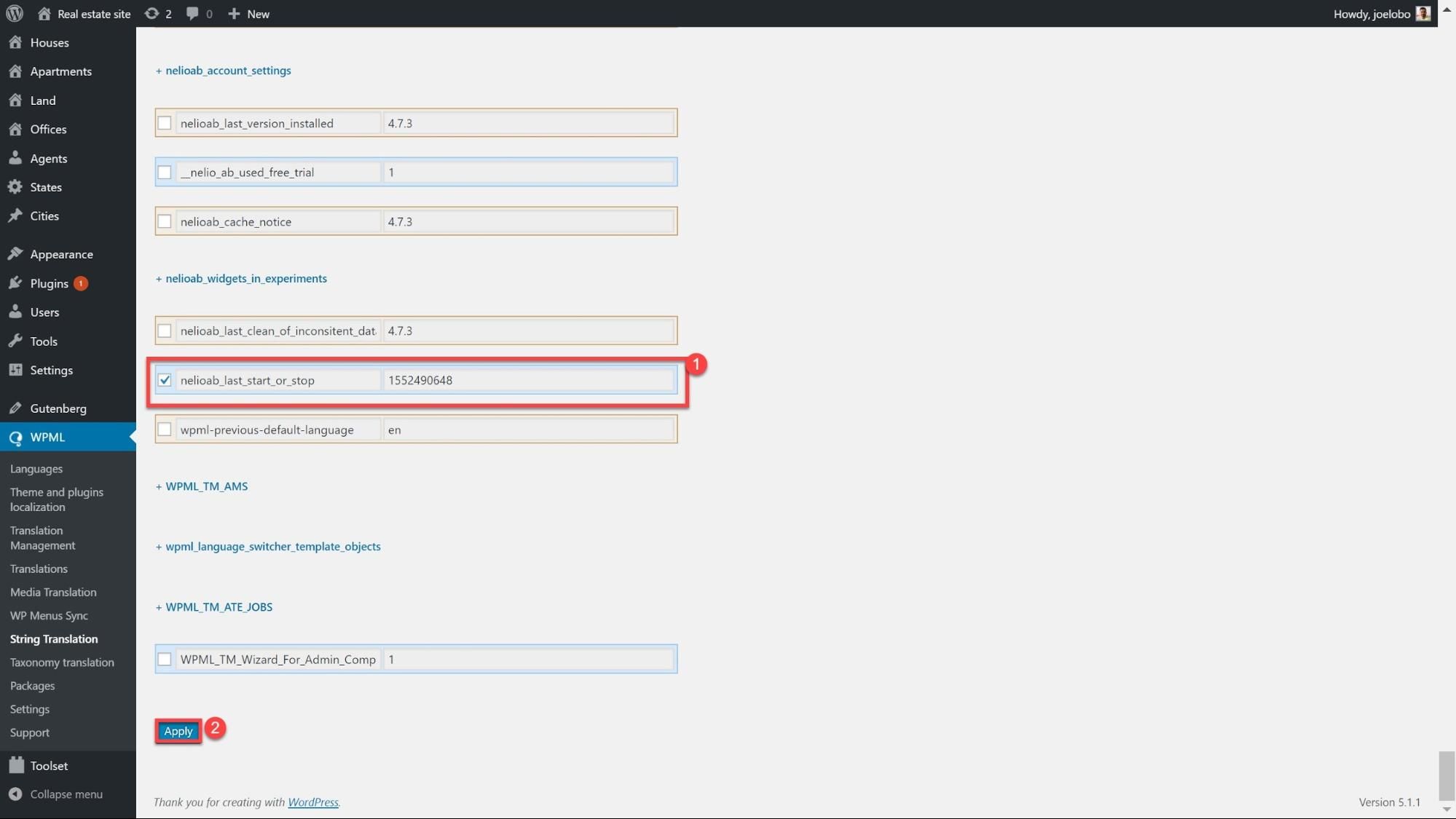
Traduire les URL
La traduction de vos URL vous permet d'améliorer votre référencement en ajoutant des URL uniques pour un contenu personnalisé dans différentes langues. Par exemple:
- /maisons /ma-serre/
- /casas /mi-casa-verde/
Il y a deux étapes pour traduire complètement vos URL comme dans notre exemple ci-dessus. Tout d'abord, nous allons chercher à traduire le nom de la page (la partie non grasse) suivi du type de message personnalisé (la partie en gras).
Traduire les noms de page
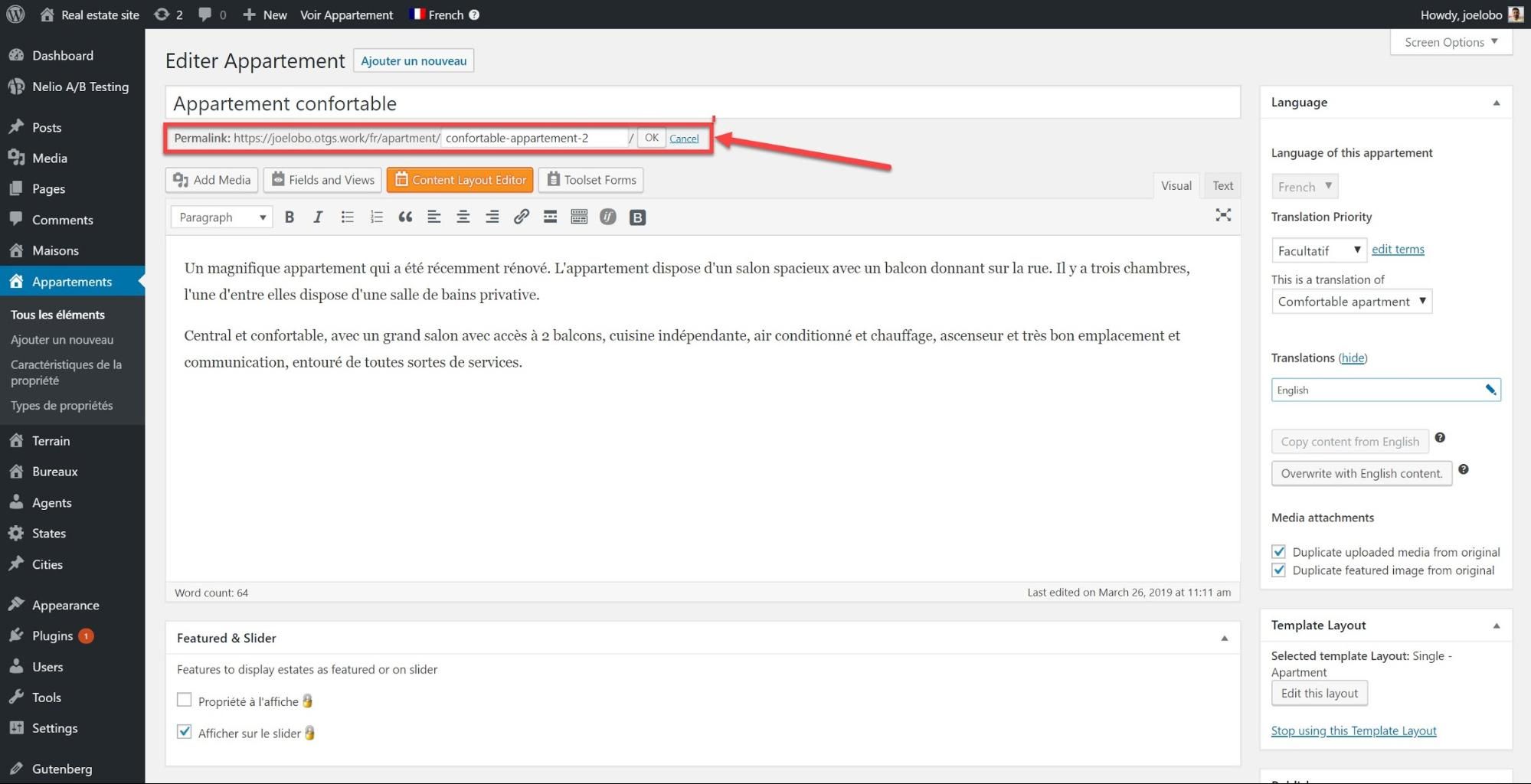
Sous le type de message ou la page, cliquez sur l'option Modifier à côté du lien permanent et saisissez la traduction.
Traduisez votre type de message personnalisé
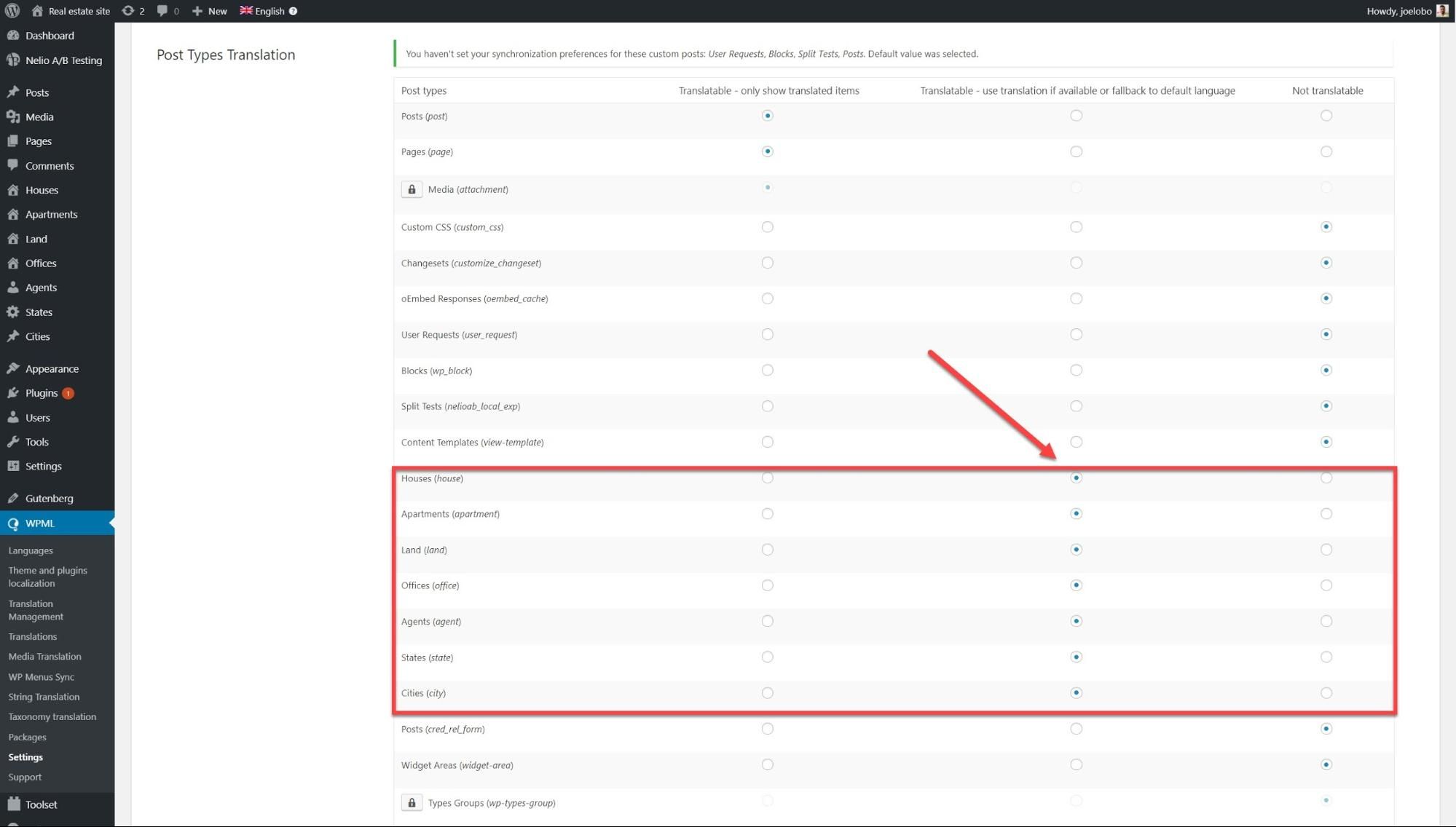
Vous pouvez enregistrer manuellement des types de publication personnalisés à l'aide de PHP, mais si vous n'êtes pas un codeur expérimenté, vous pouvez utiliser des plugins pour le faire. Sur notre site Web de démonstration immobilière, nous avons créé nos types de publication personnalisés à l'aide de Toolset, ce qui nous permet de déclarer nos types de publication personnalisés.
- Sous WPML -> Paramètres , accédez à Traduction des types de publication et sélectionnez le type de publication que vous souhaitez traduire. Ici, nous avons sélectionné tous nos types de publications personnalisées.
- Vous pouvez maintenant rechercher vos types de publication personnalisés sur WPML -> Traduction de chaîne et les traduire là-bas.
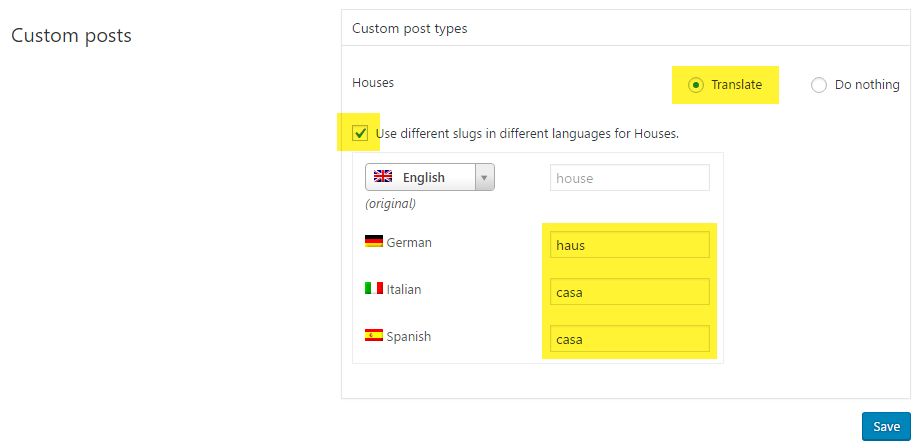
Une fois que vous aurez cliqué sur Enregistrer , ils apparaîtront comme traduits dans vos URL.
Traduisez vos thèmes et plugins
Quels que soient les thèmes et les plugins que vous installez sur votre site, ils seront accompagnés de leurs propres textes qui devront être traduits pour vous donner un site Web entièrement traduit.
- Nous devons d'abord décider comment nous voulons traduire nos thèmes et plugins. Sur WPML -> Localisation du thème et des plugins, vous pouvez trouver ces trois options :
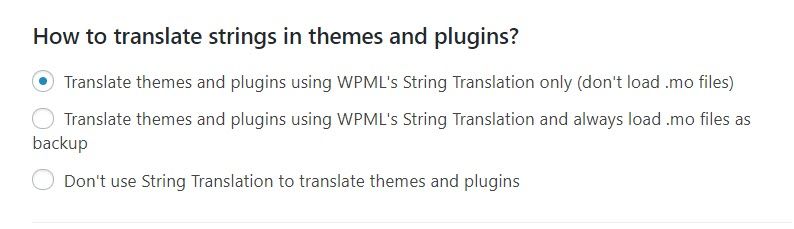
Pour notre site de démonstration, nous utiliserons String Translation sans charger les fichiers .mo afin d'optimiser les performances de notre site Web. Les traductions .mo offrent une option de secours s'il y a des chaînes que vous n'avez pas encore traduites, mais les fichiers .mo peuvent ralentir votre site Web.
- Nous allons maintenant analyser nos thèmes/plugins pour toutes les chaînes qui doivent être traduites. Ci-dessous, sur la même page, sous Chaînes dans les thèmes, sélectionnez le thème souhaité et cliquez sur Analyser les thèmes sélectionnés pour les chaînes. Nous pouvons faire de même pour les plugins dans la section ci-dessous qui s'appelle Strings dans les plugins.
Ci-dessous, nous avons scanné notre thème Astra :
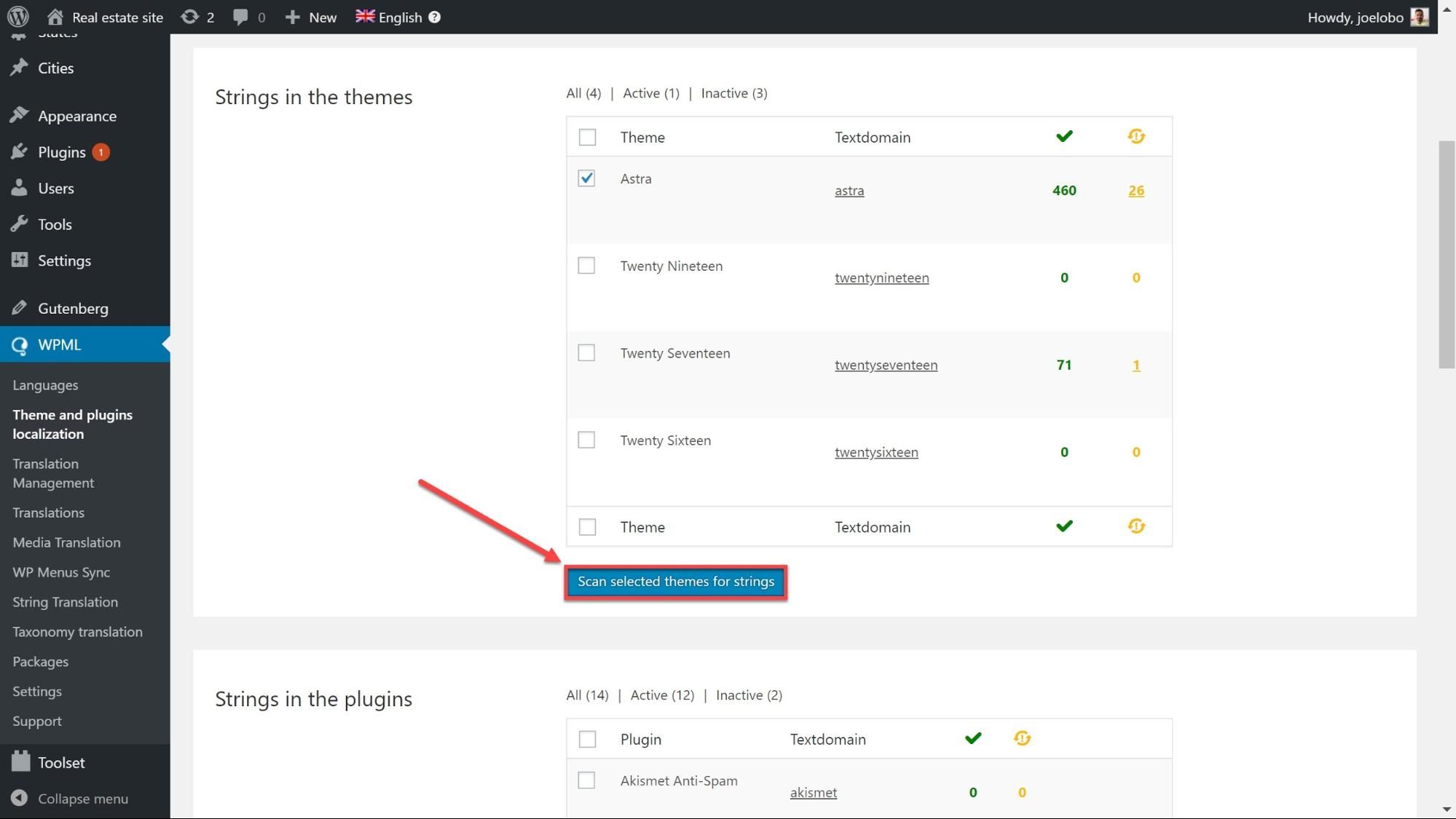
- Dirigez-vous vers WPML -> Traduction de chaînes et utilisez le menu déroulant Sélectionner des chaînes dans le domaine pour trouver le thème ou le plugin que vous venez de scanner. Vous pouvez maintenant voir toutes les chaînes qui doivent être traduites. Nous pouvons maintenant traduire les chaînes comme nous l'avons fait dans les tâches précédentes ci-dessus.
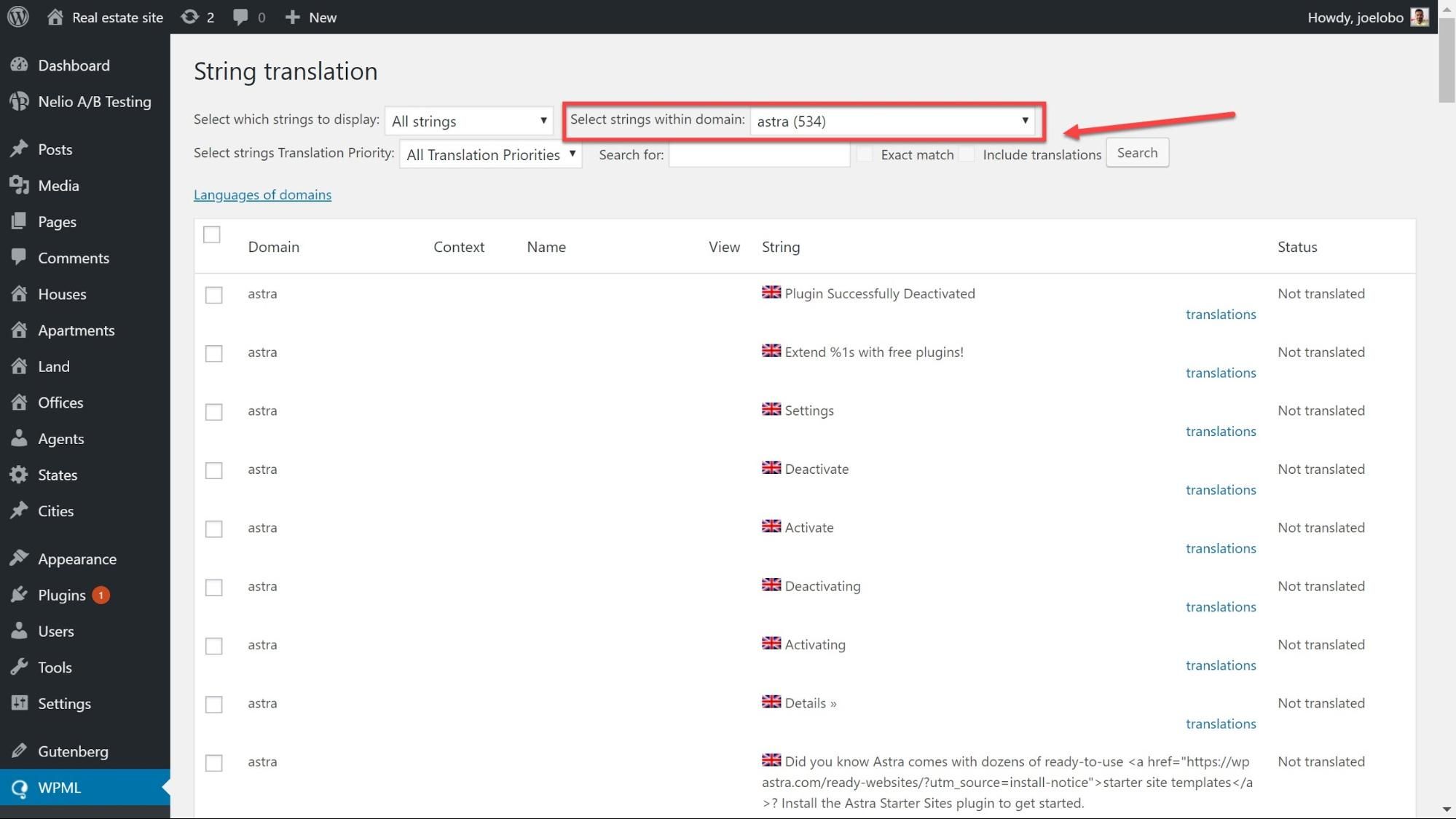
Traduisez vos chaînes d'administration
Les derniers éléments à traduire sont vos options de thème, telles que votre Favicon ou le propre curseur d'un thème. Tout comme pour nos widgets, nous devrons peut-être activer les chaînes avant de pouvoir les traduire.
- Sous Traduction de chaînes, faites défiler vers le bas et sélectionnez Traduire les textes dans les écrans d'administration.

- Recherchez l'option qui correspond à ce que vous recherchez. Les options de thème se trouvent généralement sous - theme_mods_themename. Comme nous utilisons le thème Astra, nous pouvons trouver le nôtre sous theme_mods_astra. Ici, nous pouvons sélectionner les options de thème que nous voulons rendre disponibles pour la traduction.
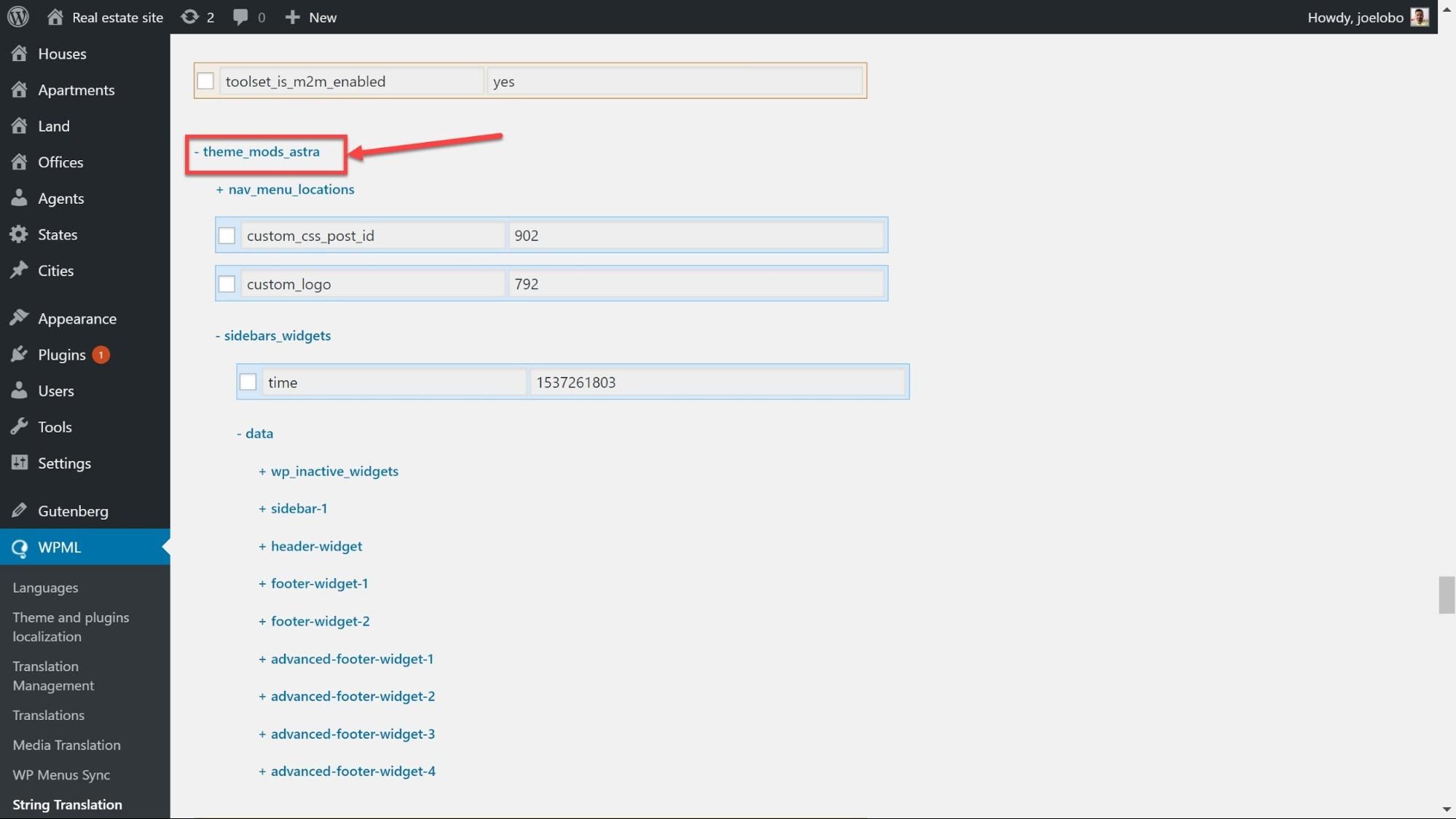
- Une fois que vous avez choisi les chaînes que vous souhaitez traduire, cliquez sur Appliquer en bas de la page.
- Nous pouvons maintenant traduire nos options de thème comme les autres chaînes que nous avons précédemment traduites sous WPML -> String Translations.
Affecter des personnes à traduire
Cette section est destinée si vous souhaitez que des personnes traduisent votre contenu pour vous en utilisant leurs identifiants WordPress.
Activer l'éditeur de traduction avancé
Tout comme si vous traduisiez vous-même, nous devons d'abord activer Advanced Translation Editor pour nos traducteurs individuels.
Vous pouvez l'activer dans l'assistant de traduction WPML lorsque vous installez le plugin mais vous pouvez également le configurer plus tard.
- Dirigez-vous vers WPML -> Paramètres sur votre tableau de bord WordPress.
- Sous Comment traduire les publications et les pages, sélectionnez Utiliser l'éditeur de traduction avancé de WPML.
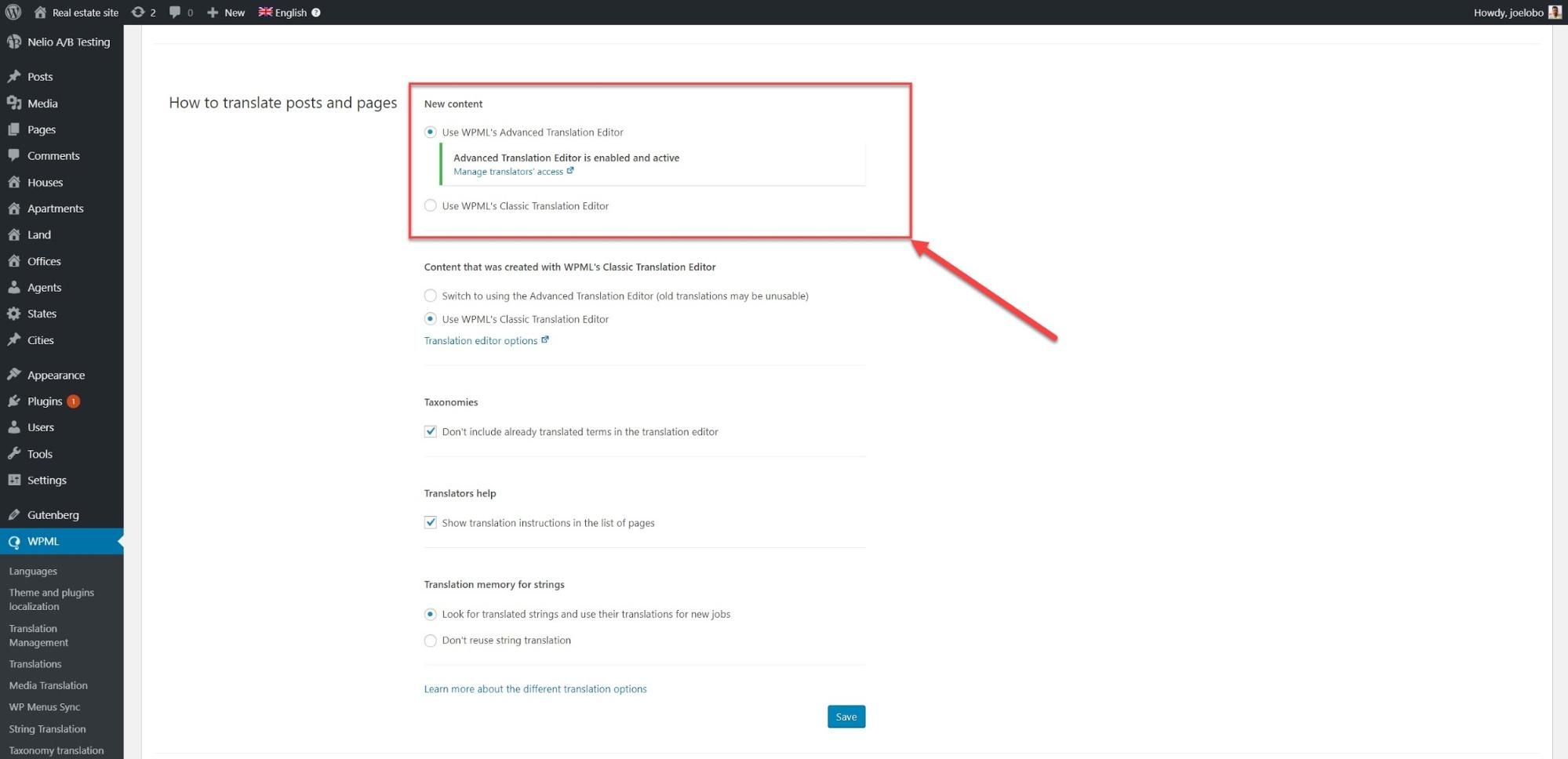
Configurer les utilisateurs sur votre WordPress
Vous pouvez utiliser l'assistant de traduction WPML pour attribuer des rôles à des traducteurs individuels. Mais vous pouvez également apporter des modifications une fois que vous avez terminé l'assistant.
- Accédez à WPML -> Gestion de la traduction et cliquez sur Rôles de traduction où vous pouvez voir les rôles attribués à tous les utilisateurs de votre site Web. Ici, vous pouvez ajouter un traducteur ou un responsable de la traduction qui assurera le suivi de toutes les tâches.
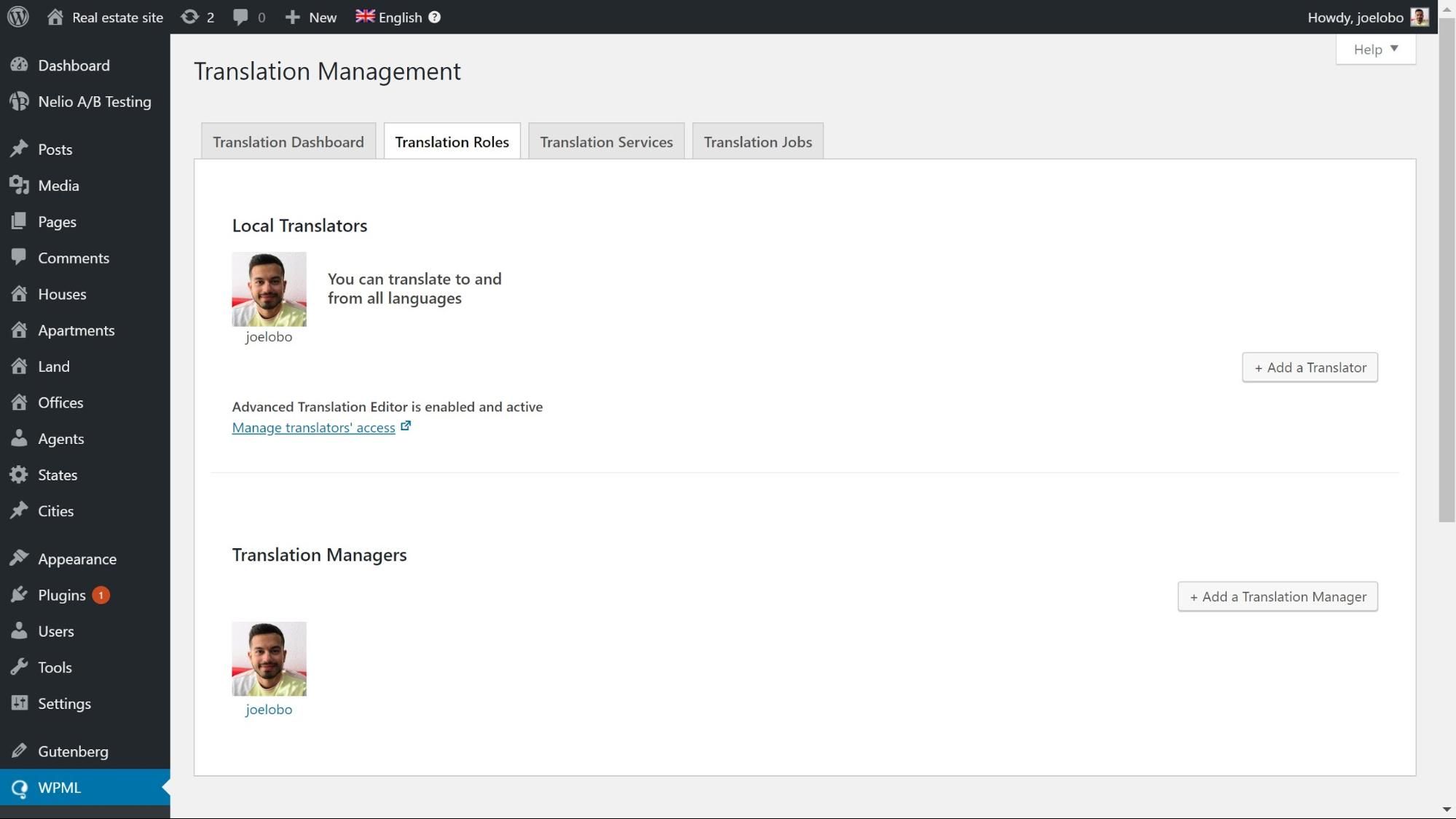
- Pour ajouter un traducteur, cliquez sur Ajouter un traducteur, remplissez les détails de l'utilisateur et cliquez sur Définir les paires de langues.
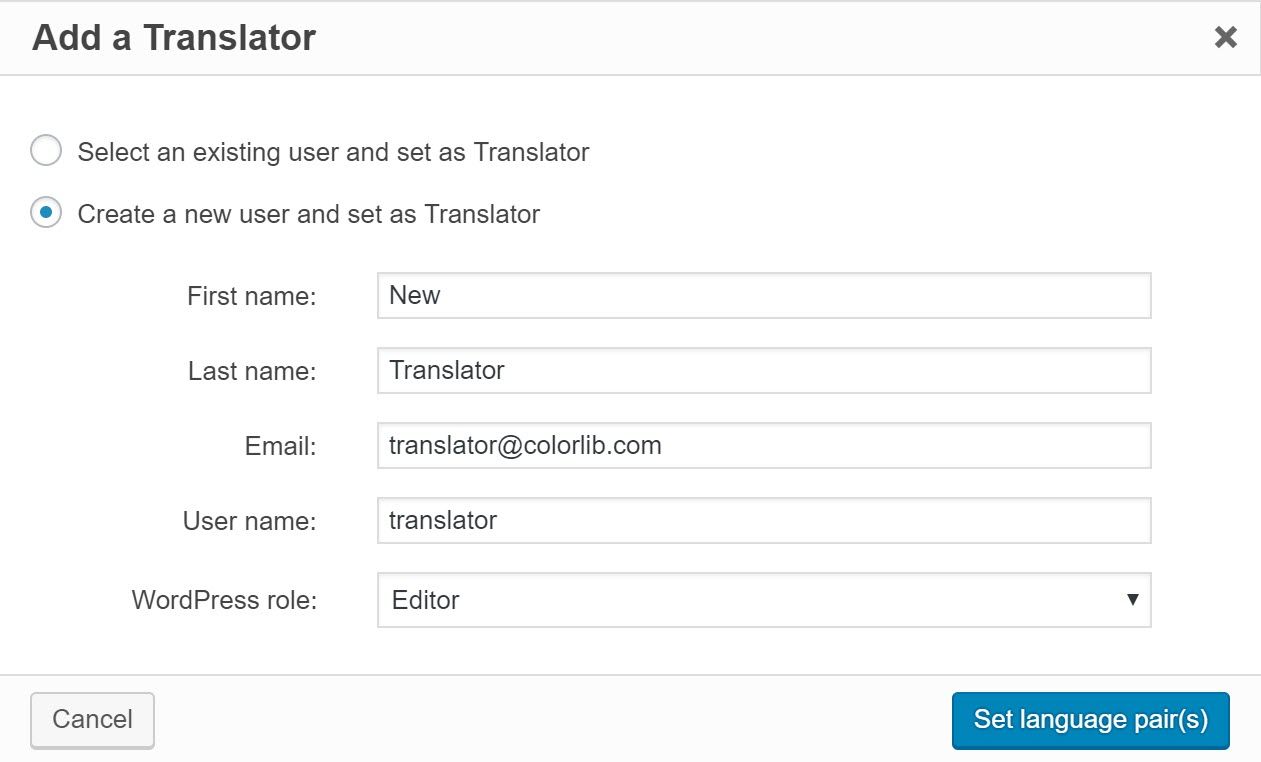
- Sélectionnez les langues avec lesquelles votre traducteur travaillera et cliquez sur Enregistrer.
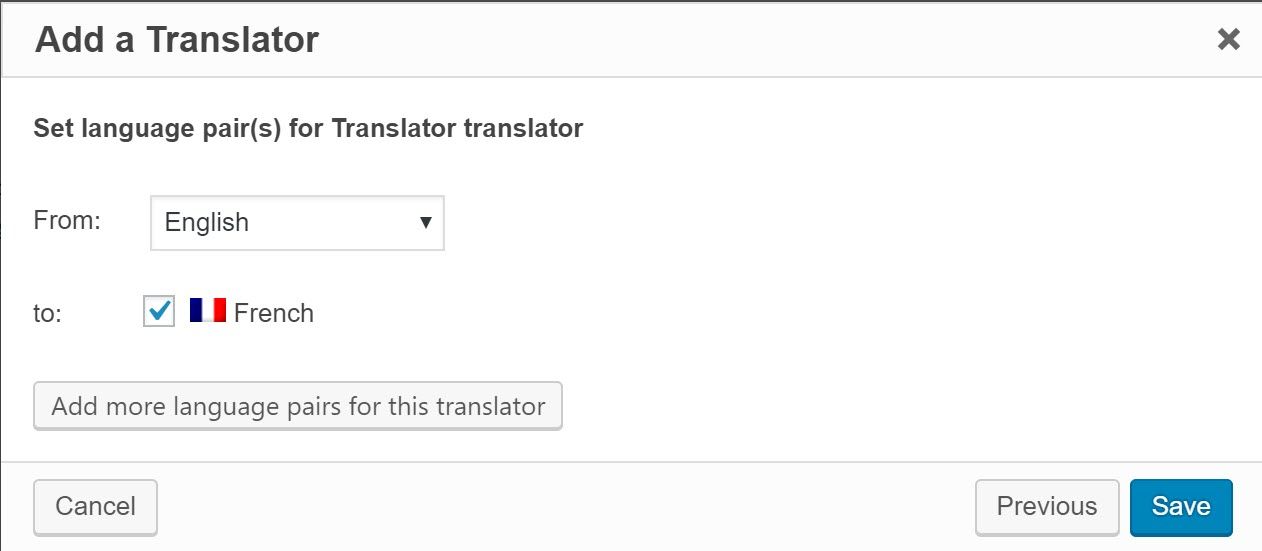
Vous avez maintenant ajouté un nouvel utilisateur pour traduire le contenu.
Envoyer le contenu pour traduction
Maintenant que vous avez configuré vos utilisateurs et leurs rôles, vous pouvez leur attribuer des tâches de traduction.
- Accédez à WPML -> Gestion des traductions.
- Dans le tableau de bord de traduction , sélectionnez le contenu que vous souhaitez traduire à l'aide des filtres en haut de la page. Nous traduirons certains de nos messages sous le type de message personnalisé Houses . Remarquez comment vous pouvez également sélectionner si vous souhaitez traduire les médias pour chaque publication.

- Faites défiler vers le bas de la page et sous Sélectionner les options de traduction, sélectionnez la langue dans laquelle vous souhaitez traduire. Cliquez sur Ajouter le contenu sélectionné au panier de traduction.

- Cliquez sur Panier de traduction en haut de la page où vous pourrez revoir le contenu que vous avez sélectionné, y compris le nombre de mots, le nom du lot et la date limite.

- Cliquez sur Envoyer tous les éléments pour traduction en bas pour créer la tâche. Vos utilisateurs recevront maintenant une notification par e-mail avec des informations sur le travail.
Envoyer des chaînes pour traduction
Parfois, vous devrez envoyer des textes qui n'appartiennent à aucune page particulière, tels que les titres de widgets ou le slogan d'un site pour traduction.
- Sur WPML -> String Translation, recherchez les chaînes que vous souhaitez traduire à l'aide du filtre en haut de la page.

- Sélectionnez les chaînes que vous souhaitez traduire et cliquez en bas sur Ajouter au panier de traduction.
- Accédez à la page WPML -> Gestion des traductions et cliquez sur l' onglet Panier de traduction. Là, cliquez pour envoyer le panier pour traduction.
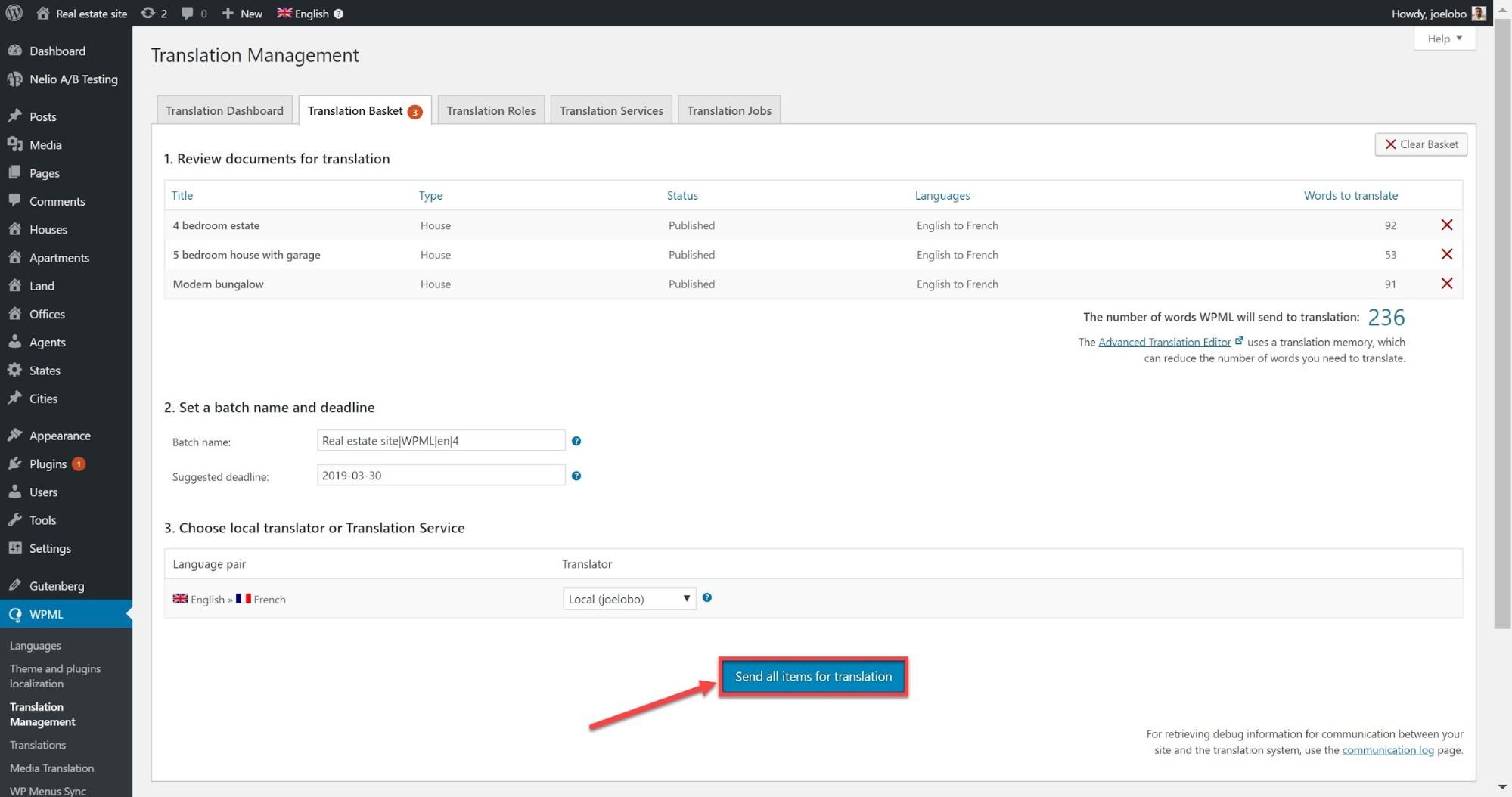
Vérifier l'état des travaux de traduction
Maintenant que vous avez envoyé votre contenu pour traduction, vous pouvez voir l'état de vos travaux pour savoir quand ils seront prêts.
- Allez dans WPML -> Gestion de la traduction et cliquez sur Tâches de traduction
- Utilisez le filtre en haut de la page pour sélectionner les travaux que vous souhaitez vérifier. Par exemple, vous pouvez sélectionner En cours pour voir lesquels sont en cours de traduction et quelle partie est terminée.
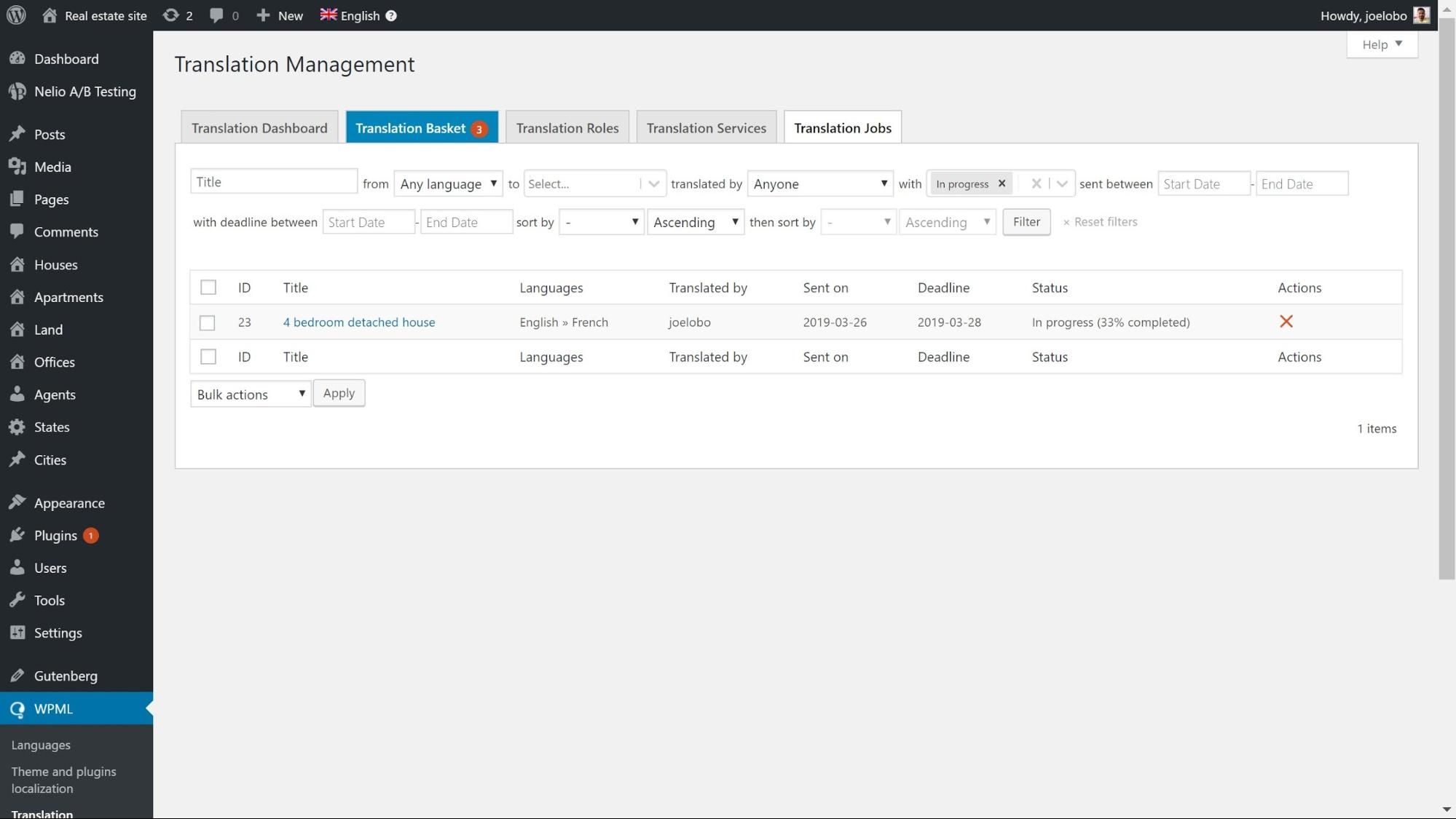
Attribuer un service de traduction
Vous pouvez faire appel à un service de traduction professionnel et lui confier tous vos travaux de traduction.
Ce que vous devez rechercher dans un service de traduction
Il y a un certain nombre d'aspects clés à considérer avant de confier votre travail à un service de traduction.
- Quelle est la taille des sites Web avec lesquels ils travaillent – Certains services ont tendance à se spécialiser dans les projets plus importants tandis que d'autres se concentrent sur les sites Web plus petits.
- Dans quels domaines ils se spécialisent - Certains services peuvent avoir une expertise dans la traduction de différentes industries, ils seront donc mieux préparés pour tout jargon que vous pourriez avoir ainsi qu'une meilleure compréhension de votre public.
- Les langues dans lesquelles ils travaillent – Une société de traduction peut se spécialiser dans certains types de langues. Si vous envisagez d'ajouter un certain nombre de langues, il vaudra la peine de vous assurer qu'ils ont des traducteurs capables de travailler dans ces langues.
- Où ils sont basés – Vous préférerez peut-être travailler avec une société de traduction basée dans votre fuseau horaire.
- Avec quels plugins ils s'intègrent - Vérifiez si votre service de traduction est intégré au plugin que vous utilisez. Par exemple, WPML est intégré à un certain nombre de services de traduction parmi lesquels nous pouvons choisir.
Connectez votre site Web à votre service de traduction
- Inscrivez-vous auprès du service de traduction que vous avez sélectionné. Ils vous fourniront un jeton API dont vous aurez besoin.
- Accédez à WPML -> Gestion de la traduction et cliquez sur Services de traduction.
- Recherchez le service de traduction que vous avez sélectionné et cliquez sur Activer.
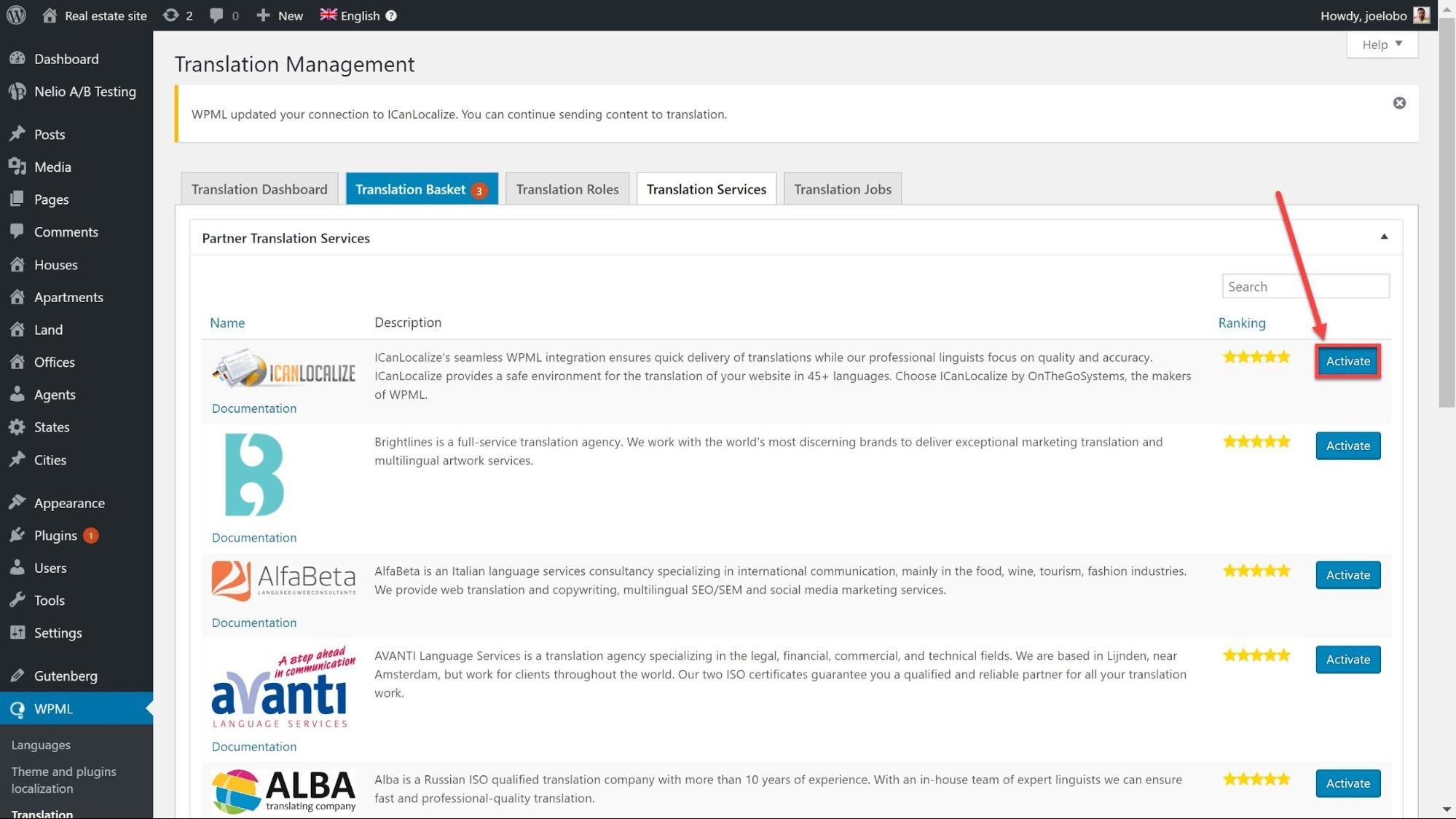
- Cliquez sur Authentifier et entrez votre jeton API. Cliquez sur Soumettre et votre service de traduction est maintenant connecté à votre site Web.
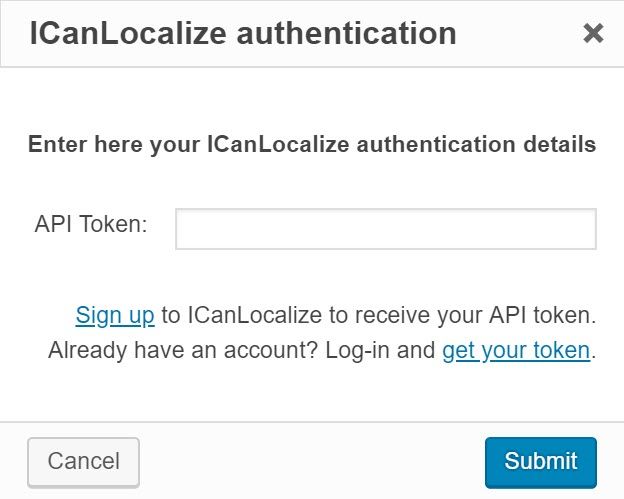
Envoyer du contenu pour traduction
Maintenant que vous êtes connecté à un service de traduction, vous pouvez commencer à leur envoyer des travaux.
- Allez dans WPML -> Gestion des traductions.
- Sur le tableau de bord de traduction , sélectionnez le contenu que vous souhaitez traduire à l'aide des filtres en haut de la page. Nous traduirons certains de nos messages sous le type de message personnalisé Houses . Remarquez comment vous pouvez également sélectionner si vous souhaitez traduire les médias pour chaque publication.

- Faites défiler vers le bas de la page et sous Sélectionner les options de traduction, sélectionnez la langue dans laquelle vous souhaitez traduire. Cliquez sur Ajouter le contenu sélectionné au panier de traduction.

- Cliquez sur Panier de traduction en haut de la page où vous pourrez revoir le contenu que vous avez sélectionné, y compris le nombre de mots, le nom du lot et la date limite.

- Cliquez sur Envoyer tous les éléments pour traduction en bas pour créer la tâche. Votre service de traduction va maintenant recevoir une notification par e-mail avec des informations sur le travail.
- Votre service de traduction vous fournira un devis basé sur le lot, avec des instructions sur la façon d'autoriser la traduction.
Réception des traductions terminées
Dès que le service de traduction aura terminé le travail, vos traductions seront prêtes pour votre site Web.
Vos traductions peuvent être livrées automatiquement ou récupérées manuellement à partir de votre panneau d'administration WordPress.
- Accédez à WPML -> Paramètres et sous le mode de ramassage de la traduction, cochez l'option que vous préférez :

Si vous choisissez de livrer les traductions automatiquement, les travaux terminés apparaîtront immédiatement sur votre site Web.
- Si vous optez pour la récupération manuelle du contenu, vous pouvez vous diriger vers WPML -> Gestion des traductions et cliquer sur Vérifier le statut et obtenir les traductions en haut de la page.
Commencez à traduire maintenant !
Maintenant que vous avez les trois chemins tracés pour vous, il est temps d'en choisir un et de commencer à traduire !
Faites-nous part de vos expériences avec la création d'un site Web multilingue dans les commentaires ci-dessous. Et si vous avez des problèmes, nous serons heureux de vous aider!
Faites-nous savoir si vous avez aimé le message.
